Ping test: что это, как проверить? «варианты» — Speedtest24
Многие думают, что пинг измеряет скорость интернет-соединения. Ping – это время, за которое информация доходит от пользователя до сервера. Данный показатель измеряется в миллисекундах. Узнать общие сведения о ping и способах проверки можно в этой статье.
Пинг интернет соединенияПроблемы с соединением могут возникнуть из-за низкой скорости Интернета. Причина может быть пинг. Оптимальная скорость работы – 45-55 Мс. Низкое значение замедляет загрузку веб-страничек, онлайн игр, файлов.
Чтобы проверить скорость, стоит воспользоваться специальными сервисами. В сети имеются сайты в открытом доступе. Они не требуют денежных средств, регистрации, тестирование можно осуществить за 1-2 минуты.
С помощью нашего сайта можно провести Ping test всего за 1 минуту. Он имеет стильный дизайн, понятное управление, русскоязычный интерфейс. Подробная инструкция проверки пинга:
- Зайти на сайт speedtest24.
 net.
net. - Выбрать подходящий сервер из предложенных вариантов.
- Нажать на кнопку «Проверить», запустить систему.
- Через 1 минуту сервис выдаст информацию о ping, входящей, исходящей скорости.
Ни один сайт не сможет предоставить точную информацию о соединении сети, для этого нужно использовать сразу несколько источников, чтобы получить более точные данные. В этой статье можно узнать о причинах плохой работы интернета.
Проверка пинга через командную строку
Этот способ не требует использования программ, специальных сайтов. Для этого необходимы только навыки пользования операционной системой Windows и 5 минут свободного времени. Что нужно сделать для проверки пинга:
- Открыть командную строку через сочетание клавиш «Win + R».
- В строке написать команду «cmd», подтвердить действие клавишей «Ок».
- В новом окне ввести команду «ping ip». Например — ping 11.222.33.44.
- Запустить систему, дождаться окончания проверки.

Этот вариант удобен тем, что информация будет более точной, чем на сайтах. Способ имеет отрицательную сторону – поиск пинга на разных серверах требует ручного ввода информации, на это может уйти больше времени.
От чего зависит ping?
После проверки пинг теста на нашем сайте, можно заметить, что показатели могут отличаться от тех, которые были сделаны ранее. Изменение пинга зависит от таких факторов, как:
- Перегрузка канала – загруженность возникает из-за сторонних программ, которые запущены на устройстве.
- Местоположение сервера – удаленность сервера напрямую влияет на ping.
- Мощность устройства – бывают случаи, когда компьютер не может обрабатывать информацию из-за слабых технических характеристик.
Решать проблемы с интернет-соединением можно после проверки скорости пинга. Провести анализ предлагается с помощью сайта speedtest24.net. В этой статье приведен рейтинг интернет-провайдеров.
Что такое пинг — ping-test.
 ru
ru
Заголовочный пинг – ето один из наиболее популярных и наиболее полезных инструментов, служащих к диагнозу соединений-онлайн, основанных на TCP/IP протоколе. Его имплементацию можно встретить практически в каждой оперативной системе, которая обслуживает выше приведённый протокол. Функциональность пинга основывается на очень простом правиле работы. Она состоит в отправлении пакета ICMP ECHO_REQUEST из локального компьютера к днстанционной машине, а потом в ожидании ответа в форме пакета ICMP ECHO_REPLY.
Пример употребления инструмента пинг на практнке (вызывается из линии команд, представляя как параметр адрес IP или символическое наименование целевого устройства – это может быть компьютер, но также рутер, а то и сетевой принтер):
OpenBSD:
-bash-3.2$ ping 10.0.0.2
PING 10.0.0.2 (10.0.0.2): 56 data bytes
64 bytes from 10.0.0.2: icmp_seq=0 ttl=128 time=0.347 ms
64 bytes from 10.0.0.2: icmp_seq=1 ttl=128 time=0.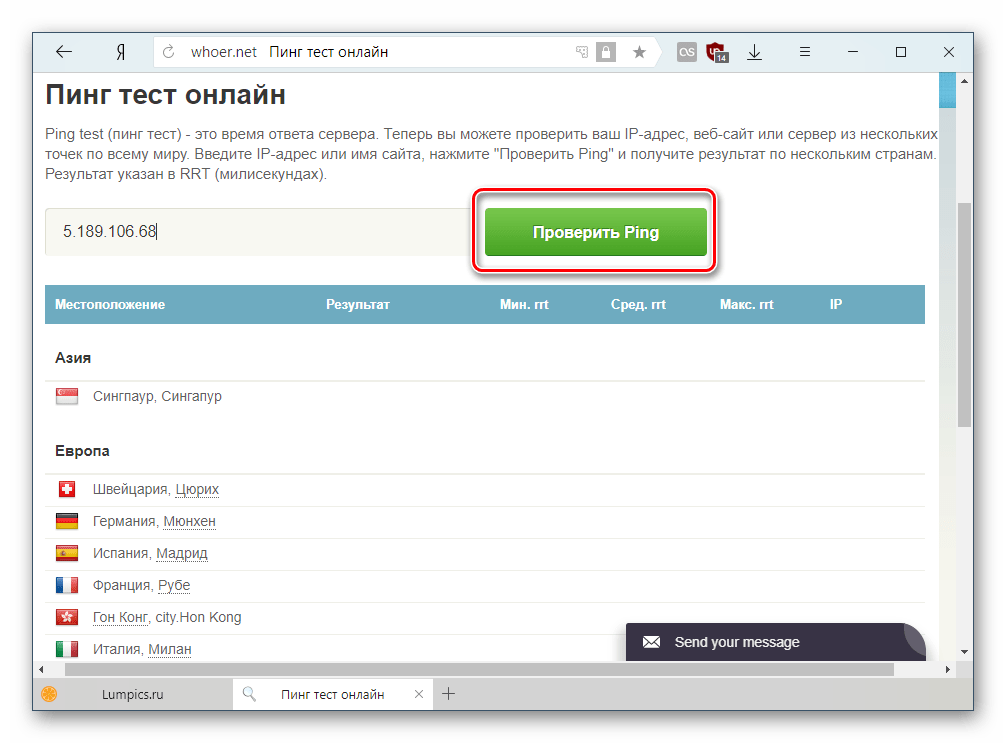
64 bytes from 10.0.0.2: icmp_seq=2 ttl=128 time=0.167 ms
64 bytes from 10.0.0.2: icmp_seq=3 ttl=128 time=0.169 ms
64 bytes from 10.0.0.2: icmp_seq=4 ttl=128 time=0.166 ms
— 10.0.0.2 ping statistics —
5 packets transmitted, 5 packets received, 0.0% packet loss
round-trip min/avg/max/std-dev = 0.166/0.203/0.347/0.073 ms
Виндоуз:
C:>ping 10.0.0.2
Тест 10.0.0.2 с 32 байтами данных
64 байтов из 10.0.0.2: байтов=32 время< 1 мс TTL=128
64 байтов из 10.0.0.2: байтов=32 время< 1 мс TTL=128
64 байтов из 10.0.0.2: байтов=32 время< 1 мс TTL=128
Статистика теста пинг для 10.0.0.2:
Пакеты: Отправленные=4, Полученные=4, Потраченные=0 (0% утраты),
Оценочное время блуждания пакетов в миллисекундах:
Минимум = 0 мс, Максимум = 0 мс, Средневолновое время = 0 мс
При помощи инструмента пинг можно получить основные информации, касающиеся к состоянии сетевого соединения между локальным компьютером и дистанционным устройством:
• Есть ли устройство подключённое к сети и отвечает ли оно на требование ECHO_REQUEST при помощи правильно сконструированного пакета ECHO_REPLY?

• Какая часть общего числа пакетов добирается к адресату, а какая подвергается утерии? Этот параметр выражается в процентах, его стоимость выше нуля указывает технические проблемы ретранслятора сообщения.
Следует здесь чётко отметить, что результаты, полученные при помощи пинга, представляют достоверное изображение состоянии сетевого соединения. В преобладающим большинстве популярных операционных систем существует возможность выключения реакции на надвигающиеся пакеты ECHO_REQUEST (напр. при помощи программного обеспечения типа межсетевой экран). Это станет причиной недостатка в пакетах ECHO_REPLY в ответе, и тем самым может являться причиной подозрения в аварии ретранслятора, несмотря на его правильное функционирование. По этой причине пинг употребляется обычно во вступительной диагностике, известных пользователю/администратору, локальных компьютерных сетей. Зато в профессиональных употреблениях пинг – это только один из многих использоваемых инструментов.
• Пинг непрерывный до самого прекращения со стороны пользователя (догадливое поведение в системах Юникс, параметр –t в Виндоуз, напр.: „ping –t 10.0.0.2”).
• Определяемый размер пакетов в байтах, с 1 до около 65500 байтов (параметр –s в системах Юникс, -l в Виндоуз, напр. ping –s 128 10.0.0.2 станет причиной отправления пакета в размере 128 байтов вместо догадливых 32). Это направление является полезным особенно в случае беспроволочных сетей, в которых спорадически может появиться явление утери больших пакетов, при полностью беспроблемной пересылке маленьких.
ping –s 128 10.0.0.2 станет причиной отправления пакета в размере 128 байтов вместо догадливых 32). Это направление является полезным особенно в случае беспроволочных сетей, в которых спорадически может появиться явление утери больших пакетов, при полностью беспроблемной пересылке маленьких.
максимального числа узлов, проходимых по дороге до целевого устройства, и т. п.
Как любопытную подробность, в заключение этой статьи, можно представить следующий факт: блокировка ответа на требования пинга вызывается не только желанием ограничить сетевое движение, и уменьшить потенциальную угрозу, связанную с дополнительной услугой, работающую на сервере. Ввиду того, что каждая из операционных систем чуть иначе создаёт пакет ответов ECHO_REPLY, помещая в него отличительные последовательности знаков – следовательно она может помочь в пробе идентификации операционной системы, работающей на сервере, а что связывается с этим, в пробе облегчения задачи потенциальному взломщику или другому человеку, имеющему нежелательные намерения.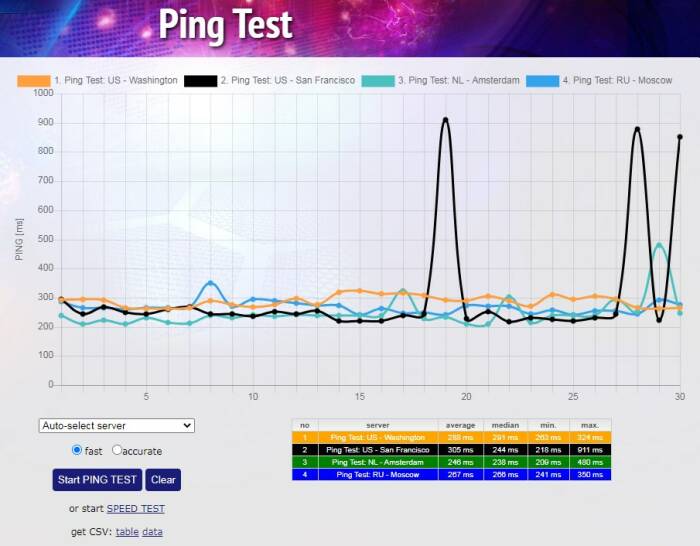
Ping: что это такое и от чего он зависит
Показатель пинга в некоторых случаях даже важнее скорости скачивания и выгрузки данных. Обычно пользователи интернета обращают первоочередное внимание на скорость загрузки и выгрузки, забывая о параметре задержки. Провести тест текущего пинга можно тут: https://speedtest.kz/ping-test/.
Ping особенно остро влияет на программы и игры, где важен быстрый отклик сервера. Если скорость интернета высокая, но сервера долго отвечают, о комфортном использовании сети и ПО не может быть речи.
Что такое Ping
Ping (пинг) – это время, необходимое пакетам данных для отправки на сервер с устройства пользователя и обратно. Когда пользователь подключается к интернету, его устройство соединяется с другими серверами, ПК, смартфонами и т.д. Пинг влияет на скорость обмена информацией, кусочками файлов.
Пинг измеряется в миллисекундах (мс).
- До 50 мс. Идеальный пинг с неощутимой задержкой, моментальным обменом данными между сервером и устройством пользователя.
- 50-100 мс. Нормальный пинг. Показателя достаточно для комфортного использования сети без ощутимых задержек отклика. Такой Ping считается нормальным и для серфинга в сети, и для онлайн игр.
- Более 100 мс. Высокий пинг, некомфортный в онлайн играх, приложениях и некоторых программах. Пользователь физически замечает задержки при отклике на команды, действия.
Очень высокий пинг делает затруднительным нормальное использование интернета и программ. Ответственный провайдер должен решать проблемы с задержкой также, как со скоростью по тарифу.
От чего зависит Ping
Проверка пинга может показывать разные результаты в разные промежутки времени.
Показатель задержки зависит от нескольких факторов:
- Скорость интернета.
 При медленном подключении пакеты данных дольше проходят путь между устройством абонента и сервером. Однако скорость интернета оказывает небольшое влияние на Ping.
При медленном подключении пакеты данных дольше проходят путь между устройством абонента и сервером. Однако скорость интернета оказывает небольшое влияние на Ping. - Удаленность серверов. Это механическая причина. Чем больше расстояние между пользователем и сервером физически, тем больше пинг. Например, задержка у пользователя, подключенного из Сибири к серверу в Москве будет заметно ниже, чем при подключении к европейским серверам.
- Загруженность интернет канала. Провайдеры выделяют каналы определенной ширины на каждого абонента. Канал забивается при многократных подключениях к сети или нагрузках на трафик.
Если в определенные моменты вам важно получить наименьший пинг, рекомендуется отключить лишние устройства от сети, закрыть сторонние программы и вкладки браузера. Эти мелочи помогут сэкономить трафик, освободить канал и повысить Ping.
Как узнать свой пинг
Для проверки задержки на интернет подключении воспользуйтесь бесплатным Ping Test на сервисе SPEEDTEST.
- Подключите одно устройство к интернету. Лучше использовать кабельное подключение, результат будет достовернее. Отключите все прочие устройства от сети, включая смартфоны и планшеты.
- Откройте браузер с единственной вкладкой, перейдите на сервис SPEEDTEST.kz. Закройте лишние программы и вкладки, они повлияют на ширину канала и итоговый результат.
- Запустите проверку. Это занимает 1-2 минуты, в зависимости от производительности устройства и качества интернета.
- Сохраните результат. На SPEEDTEST.kz результаты проверки можно сохранять или делиться в социальных сетях.
Сервис работает полностью бесплатно, не требует регистрации. SPEEDTEST.kz показывает точный пинг на момент проверки. В будущем этот результат может измениться.
Что такое Ping. Как провести Ping Test онлайн.
Хотите бесплатно провести Ping test интернет соединения, а также оценить исходящую и входящую скорость интернета? Тогда читайте наши рекомендации, изложенные в статье.
Что такое Ping
Ping – это показатель скорости передачи данных через сеть Интернет. Значения показывает, с какой скоростью происходит обмен данных устройства с сервером. Измеряется пинг в миллисекундах. Чем меньше значение, тем лучше.
Ping измеряет время между отправкой запроса указанному узлу сети и временем полученного ответа. Каждая команда при использовании интернета выполняется не мгновенно, для передачи информации понадобится некоторое время. Всё, что загружается из интернета и в него, проходит через сеть с определенной скоростью. Эта скорость и называется ping.
Нормальным значением Ping считается от 15 до 50 миллисекунд. Значение ниже 15 мс – хороший пинг, а вот свыше пятидесяти мс – низкий показатель. Пинг выше 100 миллисекунд может вызывать дискомфорт во время использования. А цифра в 250 мс и выше проблема для быстрой работы в интернете.
На что влияет Ping
Пинг интернета в первую очередь влияет на скорость отклика системы. Его важность особенно заметна при регулярном обмене данными с одним сервером.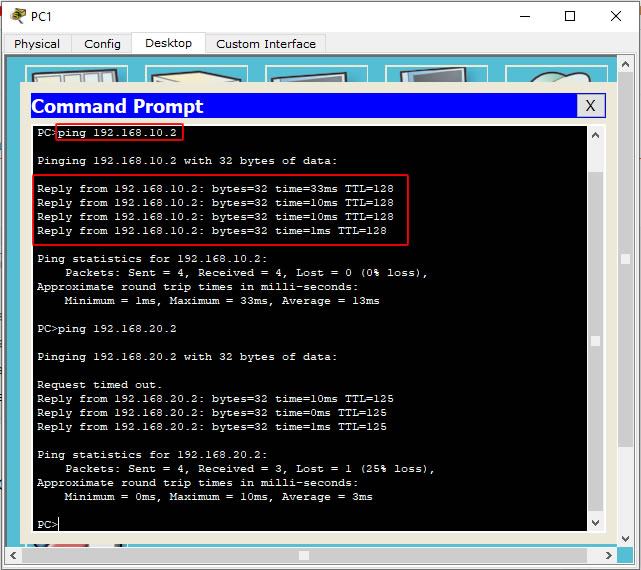 Высокий пинг может пагубно влиять на использование сети, так как данные будут приходить с сильной задержкой. Особенно это плохо для игр, где каждая миллисекунда важна. Низкий пинг позволит серфить интернет максимально быстро. Каждый клик по ссылке откроет её мгновенно, а страницы будут появляться сразу, без заметной прогрузки. О том, как понизить пинг, читайте далее.
Высокий пинг может пагубно влиять на использование сети, так как данные будут приходить с сильной задержкой. Особенно это плохо для игр, где каждая миллисекунда важна. Низкий пинг позволит серфить интернет максимально быстро. Каждый клик по ссылке откроет её мгновенно, а страницы будут появляться сразу, без заметной прогрузки. О том, как понизить пинг, читайте далее.
Как проверить Ping
Проверить ping просто, перейдите на страницу «Проверить скорость интернета» и нажмите кнопку «Начать тестирование».
Сайт сам определит скорость получения пакета информации и установит значение в миллисекундах. Спустя пару секунд пользователю уже покажут результат. Он отображен в графе «Задержка». Показатель «Среднее» и есть пингом. При этом, на сайте указано минимально полученное значение во время тестирования. Показатель «Колебания» укажет на стабильность подключения, при большом разбросе возможны проблемы.
Как уменьшить Ping
Пинг тест без проблем покажет скорость передачи интернета. После него сразу возникает вопрос – как уменьшить пинг? Для этого существует ряд простых методов, таких как:
После него сразу возникает вопрос – как уменьшить пинг? Для этого существует ряд простых методов, таких как:
- Уменьшить расстояние от устройства к серверу;
- Выключить программы, использующие постоянное подключение к сети;
- Использовать кабельный интернет, а не Wi-FI;
- Провести оптимизацию с помощью специальной утилиты;
- Проверить устройство на вирусы и ошибки;
- Проверить провайдер и оборудование на ошибки.
Первым важнейшим показателем, влияющим на пинг – физическое расстояние сервера от человека. Чем дальше сервер, тем медленнее будет обработка данных. Рекомендовано выбрать ближайший сервер для подключения. Во многих играх и сервисах есть такая возможность, однако большинство сайта работает на одном сервере и возможность изменить его не дает. Можно воспользоваться услугами VPN-сервисов для обеспечения более стабильного ping.
Большое количество сторонних потребителей может сильно опустить ping. Для оптимизации этого значения рекомендовано отключить лишние приложения и службы, которые могут потреблять интернет.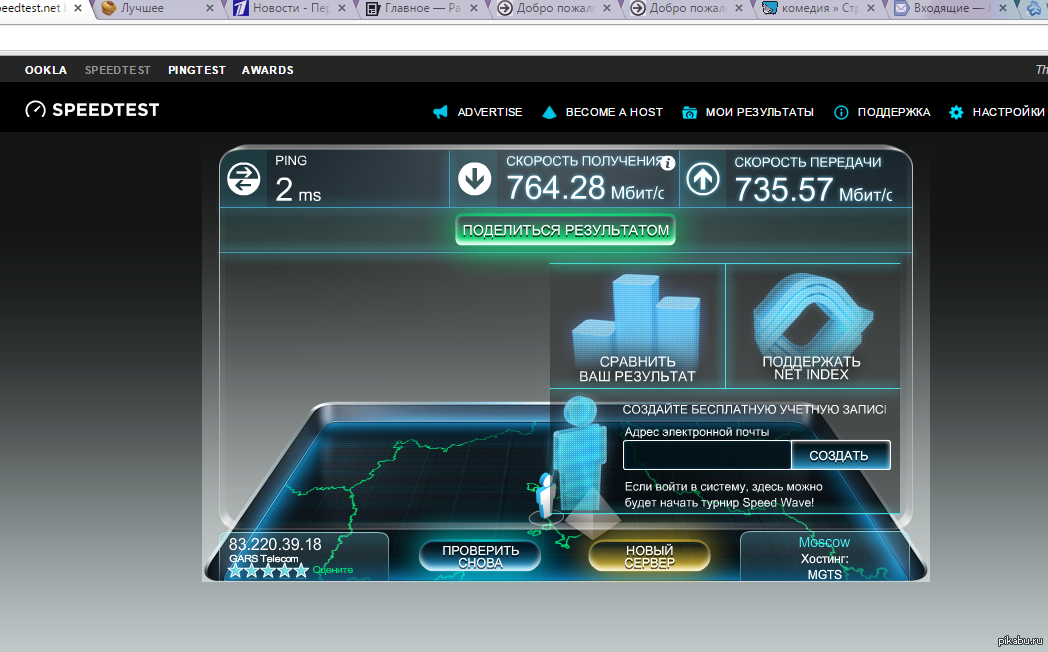 Особенно много потребляют браузеры, мессенджеры, загрузчики, утилиты автоматического обновления операционной системы и магазины приложений.
Особенно много потребляют браузеры, мессенджеры, загрузчики, утилиты автоматического обновления операционной системы и магазины приложений.
Wi-Fi удобная технология беспроводного подключения. Однако она обеспечивает меньший отклик, а следовательно, высокий пинг. Рекомендовано использовать Ethernet соединение, а не Wi-Fi, то есть физический кабель.
Существуют программы для оптимизации пинга. Например, Kill Ping поможет быстро оптимизировать это значение за счет убийства некоторых процессов. Подобная программа поможет не сильно, однако может исправить критическую проблему в системе.
Вирусы и ошибки – главный враг низкого пинга. Если значение ping сильно скачет и иногда доходит до значения выше 1000, то обязательно нужно проверить компьютер на наличие вирусов. Нормальный пинг не должен резко обрываться и быстро приумножаться. Они могут как блокировать трафик, так и создавать собственный.
Одной из самых популярных проблем критически высокого ping является неисправность оборудования. В таком случае необходимо сделать следующее:
В таком случае необходимо сделать следующее:
- Проверить сеть, сбросить сетевые настройки, обратиться к провайдеру за помощью;
- Проверить качество оборудования и его исправность;
- Убедится, что сервер, к которому производится подключение, работает нормально, ведь иногда проблемы с пингом могут быть со стороны сервера, а не пользователя.
Зачастую Wi-Fi роутер не выдает удовлетворительный пинг из-за большого количества подключений. Также стоит помнить, что на пинг сильно влияют погодные условия и загруженность серверов. Ночью пинг лучше, чем днем.
Автор: infov32432
08-02-2019
Функция проверки доступности Интернета — Ping Сheck (для версий NDMS 2.11 и более ранних) – Keenetic
NOTE: В данной статье показана настройка версий ОС NDMS 2.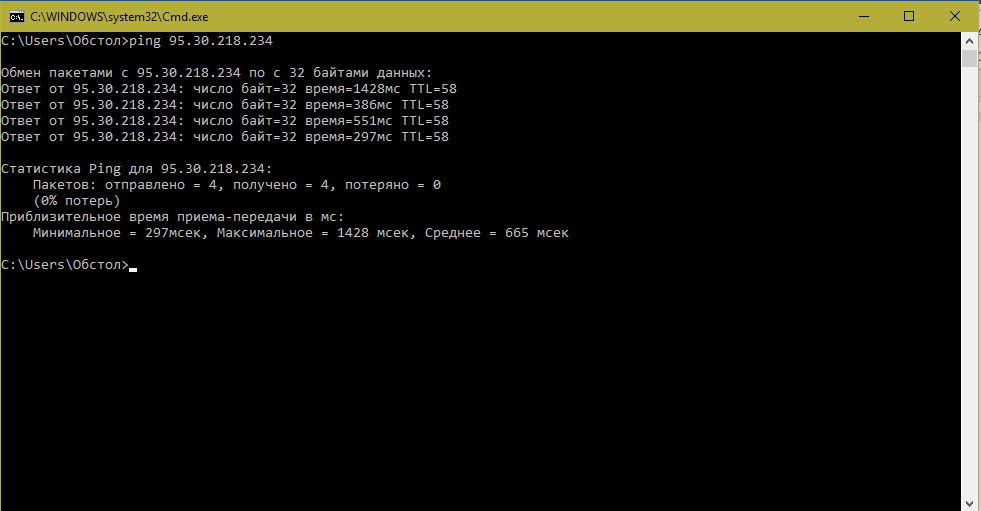 11 и более ранних. Настройка актуальной версии ПО представлена в статье «Проверка доступности Интернета (Ping Сheck)».
11 и более ранних. Настройка актуальной версии ПО представлена в статье «Проверка доступности Интернета (Ping Сheck)».
Функция проверки доступности Интернета Ping Check была реализована в Keenetic начиная с версии NDMS 2.04.
Ping Check определяет работоспособность подключения к Интернету, выполняя опрос заданного сетевого узла. По результату проверки интернет-центр может выполнить переключение между основным и резервным (Multi-WAN) подключениями к Интернету. В случае сбоя связи через сотовую сеть или зависания 3G/4G-модема интернет-центр автоматически перезапустит подключение (предварительно перезагрузив модем по питанию) без участия пользователя.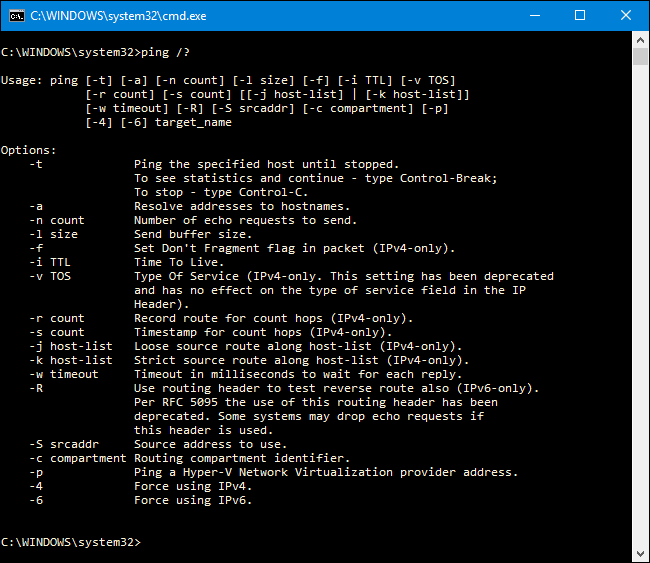
Для стабильной работы через USB-модем будет осуществляться проверка доступности Интернета. Это позволит поддерживать непрерывной сессию USB-модема, а также автоматически перезагружать его при необходимости.
Обычному пользователю не нужно заботиться о настройке Ping Check. Достаточно подключить совместимый USB-модем к интернет-центру и убедиться, что он определился и готов к работе (это можно сделать в веб-интерфейсе на странице Системный монитор или по индикатору на передней панели интернет-центра). Некоторым USB-модемам требуется до 30 секунд на подготовку к работе.Функция Ping Сheck включается автоматически при подключении USB-модема к интернет-центру серии Keenetic c микропрограммой NDMS 2.06 и выше. По умолчанию, Ping Check в качестве метода проверки использует TCP-подключение по порту 443 (HTTPS) – как правило, этот порт не блокируется операторами связи. Проверяется доступность узлов google.com, facebook.com, yahoo.com, и в случае отсутствия связи интернет-центр попытается восстановить подключение, при помощи перезапуска интерфейса USB-модема.
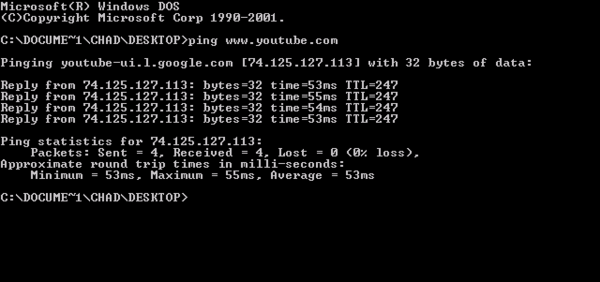
Ниже представлена информация для опытных пользователей.
Наряду с функциональностью по умолчанию, существует возможность самостоятельной и гибкой настройки функции Ping Check через веб-интерфейс интернет-центра. Далее, будут рассмотрены способы настройки проверки доступности Интернета при помощи ICMP- и TCP-запросов.
Два самых типичных способа применения функции Ping Check: Настройка резервирования доступа в Интернет при использовании 3G/4G-модема и настройка резервирования основного доступа в Интернет при использовании альтернативного подключения.
Использовать Ping Check можно и без применения 3G/4G-модема. Можно самостоятельно настроить проверку доступности Интернета для любого подключения (PPPoE, PPTP, L2TP, Ethernet, WISP, DSL).
Рекомендуем использовать функцию Ping Check на основном интерфейсе, приоритет которого выше, чем у резервного подключения. Как правило, нет необходимости дополнительно включать проверку доступа на резервном интерфейсе, потому что при восстановлении основного подключения на интернет-центре произойдет переключение шлюза по умолчанию (или, переключение на основной интерфейс доступа) по высшему приоритету.
Приоритеты подключений можно посмотреть и настроить в веб-интерфейсе в меню Интернет на вкладке Подключения.
Рассмотрим пример. Предположим, что в качестве основного подключения к Интернету используется соединение с Ethernet-провайдером. В случае если по какой-то причине пропадет доступ в Интернет через основное соединение, интернет-центр должен будет активировать резервное подключение к мобильному оператору, используя 4G-модем Yota, подключенный к порту USB интернет-центра. Когда Интернет появится на основном соединении, интернет-центр должен будет автоматически переключиться обратно на использование основного подключения.
Для настройки проверки доступности Интернета щелкните мышкой по имени основного интерфейса (в нашем примере это соединение Ethernet-интерфейса Broadband connection ISP) в меню Интернет на вкладке Ping Check.
Появится окно Настройка Ping Check, в котором установите галочку в поле Использовать проверку доступности.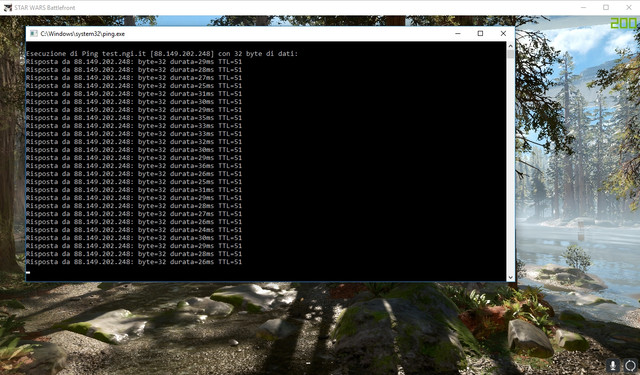
В поле Метод проверки можно указать при помощи каких запросов выполнять проверку (ICMP или TCP).
Доступно 3 возможных варианта:
По умолчанию
ICMP-эхо (ping)
Проверка порта TCP
Рассмотрим каждый из вариантов подробно.Метод проверки — По умолчанию
Укажите в поле Метод проверки значение По умолчанию и нажмите кнопку Применить.
Автоматически включается недоступный для редактирования профиль По умолчанию. Профиль проверяет доступность узлов google.com, facebook.com, yahoo.com по порту TCP/443 (HTTPS). Этот порт, как правило, не блокируется операторами связи. Интервал проверки 10 секунд. Минимальное число успешных попыток для перехода из выключенного состояния во включенное — 5. Число неуспешных попыток для перехода из включенного состояния в выключенное — 5.
Данный метод проверки предназначен для упрощения настройки функции Ping Сheck обычными пользователями (тем, кто не хочет разбираться в дополнительных параметрах).
Внимание! Для некоторых USB-модемов может потребоваться больше времени для установки подключения, чем это определено в настройках по умолчанию. Если вы наблюдаете постоянную циклическую перезагрузку модема по питанию, попробуйте отключить в веб-конфигураторе функцию проверки доступности Интернета и затем вручную настроить Ping Check, используя метод проверки ICMP-эхо (ping) или Проверка порта TCP и подобрав нужное значение в поле Периодичность проверки.
Метод проверки — ICMP-эхо (ping)
В поле Проверять адрес впишите IP-адрес узла, ответ от которого будет служить критерием наличия доступа к сети. Например, можно использовать адрес надежного отказоустойчивого сервера DNS (в нашем примере указан IP-адрес публичного DNS-сервера от Google).
В полях Периодичность проверки (время в секундах между проверками) и Порог срабатывания (число неудачных проверок) по умолчанию установлены значения 10 и 5 соответственно.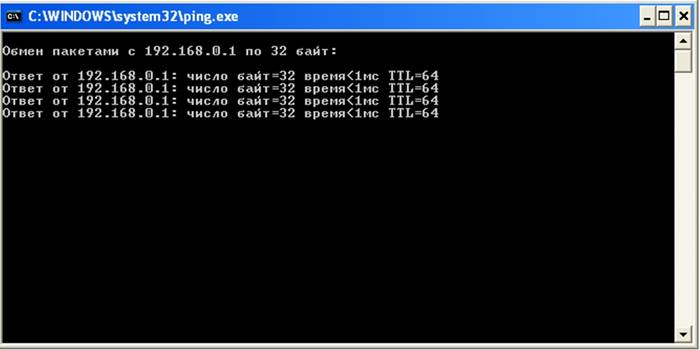 Для Ethernet-подключения оптимальными значениями являются 5 и 3 соответственно. Нажмите кнопку Применить для сохранения настройки.
Для Ethernet-подключения оптимальными значениями являются 5 и 3 соответственно. Нажмите кнопку Применить для сохранения настройки.
Переход на резервное подключение или перезагрузка 3G/4G-модема произойдет после превышения числа неудавшихся проверок, заданного в поле Порог срабатывания.
Обращаем ваше внимание, что некоторые провайдеры могут пропускать пинги (ICMP-запросы) до некоторых публичных DNS-серверов (например, до DNS-серверов от Google 8.8.8.8, 8.8.4.4) или собственных DNS-серверов, даже когда доступ в Интернет заблокирован. Поэтому, рекомендуем указать IP-адрес (сервер), который постоянно доступен в Интернете и не отвечает на запросы только при отсутствии доступа в сеть.
Метод проверки — Проверка порта TCP
В поле Проверять адрес впишите IP-адрес узла, проверку доступности которого требуется выполнять. Например, можно использовать адрес сервера DNS (в нашем примере указан IP-адрес публичного DNS-сервера от Google).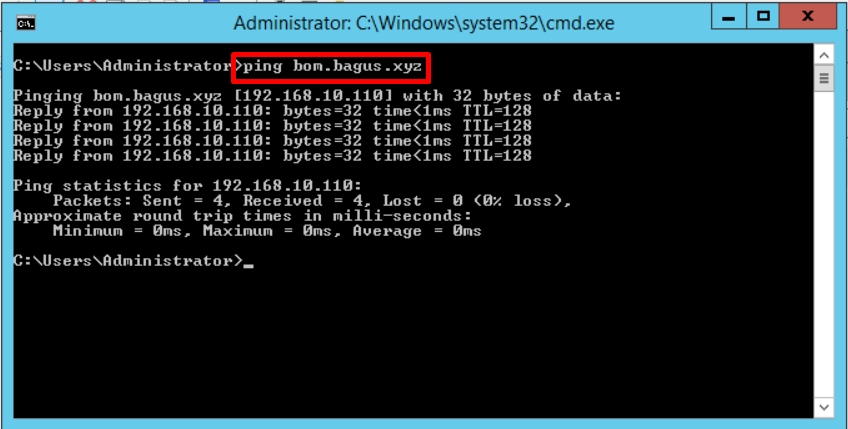
В полях Периодичность проверки (время в секундах между проверками) и Порог срабатывания (число неудачных проверок) по умолчанию установлены значения 10 и 5 соответственно.
В поле Порт TCP укажите номер TCP-порта, по которому будет осуществляться проверка доступности Интернета. В нашем примере используется порт TCP/53 (DNS).
На этом настройка функции проверки доступности Интернета Ping Check завершена.
Теперь роутер серии Keenetic будет проверять доступность Интернета на заданном подключении, и при его отсутствии автоматически попытается перейти на использование резервного подключения. Затем, при появлении Интернета на основном соединении, интернет‑центр автоматически переключится с резервного на основное подключение.
Примечание
Вопрос: В моём интернет-центре отсутствует вкладка Ping Check в веб-интерфейсе в меню Интернет. Что делать?
Ответ: Функция Ping Check была реализована в устройствах серии Keenetic начиная с микропрограммы NDMS версии 2.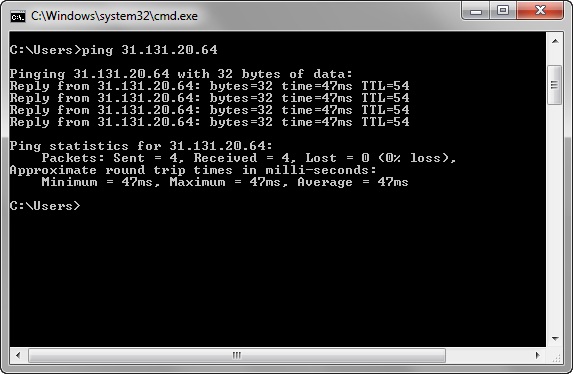 04. Если в вашем интернет-центре отсутствует вкладка Ping Check, обновите микропрограммное обеспечение интернет-центра, и убедитесь, что установлен компонент Проверка доступности Интернета (Ping checker). Данный компонент находится в подразделе Applications.
04. Если в вашем интернет-центре отсутствует вкладка Ping Check, обновите микропрограммное обеспечение интернет-центра, и убедитесь, что установлен компонент Проверка доступности Интернета (Ping checker). Данный компонент находится в подразделе Applications.Информацию об обновлении компонентов микропрограммы NDMS V2 вы найдете в статье: «Обновление устройства и установка актуальных версий программных компонентов через веб-конфигуратор»
После обновления ПО и установки компонента Проверка доступности Интернета (Ping checker) в веб-конфигураторе появится вкладка Ping Check в меню Интернет.
Вопрос: При использовании публичных серверов (сервисов), в качестве IP-адреса для проверки доступности подключения, могут возникать задержки при ответе на пинг. Какое время интернет-центр ожидает ответа на запрос от проверяемого сервера, при работе функции Ping Check и методе проверки ICMP-эхо (ping)?
Ответ: Время ожидания ответа составляет 10 секунд. Если по истечении этого времени ответ не пришел, интернет-центр считает этот запрос неудачным и отсылает следующий запрос. Данное значение является постоянным.
Если по истечении этого времени ответ не пришел, интернет-центр считает этот запрос неудачным и отсылает следующий запрос. Данное значение является постоянным.
Обращаем ваше внимание, что в поле «Периодичность проверки» указывается время между проверками. Точкой отсчета для второго и далее запроса считается время получения предыдущего ответа (или истечение времени ожидания ответа), а не время отправления предыдущего запроса.
Например, 0 сек — отправлен первый запрос, через 3 сек — получен первый ответ (может ожидать до 10 сек), далее ожидание, указанное в поле «Периодичность проверки» (по умолчанию 10 сек), т.е. 3+10=13 сек — отправка второго запроса и т.д. Таким образом конфликта таймингов быть не может (когда запрос отправлен ранее, чем получен предыдущий ответ).
Если же с каким-то публичным сервером постоянно возникают задержки при ответе на пинг, не рекомендуется чрезмерно увеличивать значения периодичности проверки и порога срабатывания, т.к. это может привести к блокировке трафика на стороне сервера. Предпочтительно, выбрать адрес другого ресурса, постоянно доступный в сети Интернет, и с которым не будут возникать большие задержки при ответе на пинг.
Предпочтительно, выбрать адрес другого ресурса, постоянно доступный в сети Интернет, и с которым не будут возникать большие задержки при ответе на пинг.
KB-5107
Как проверить Ping в Windows
Packet Internet Grouper(акроним команды Ping) служит для проверки соединения с тем или иным сервером либо роутером. Обычно эта команда используется для выявления проблем соединения. Команда Ping позволяет проверить соединение и сделать выводы о необходимости устранения неисправностей. Потом уже придется думать о том, как понизить пинг и улучшить «коннект». Проверить качество соединения в Windows не составляет никакого труда. Сейчас мы в этом убедимся.
Как использовать команду
Первым делом нужно запустить командную строку Windows. Ее можно найти в меню «Пуск», вкладка «Все программы», подпункт «Стандартные». Ping Test запускается только в командной строке.
Чтобы не мучиться с поиском командной строки по всему «Пуску» можно выбрать пункт «Выполнить», ввести там три буквы «cmd», нажать Enter. Тут же откроется командная строка Windows.
Тут же откроется командная строка Windows.
Проверка пинга запускается ключом «ping имя сервера» (к примеру «mail.ru»). Команда ping имеет немалое количество дополнительных ключей, но это сейчас не столь важно. Эти ключи позволяют запускать программу проверки «коннекта» с определенными параметрами для некоторых экстраординарных случаев. Для просмотра помощи нужно ввести в строке «пинг», нажать Enter.
Для того чтобы проверить пинг роутера или модема потребуется в cmd ping вместо имени сервера ввести IP адрес вашего роутера. К примеру, 192.168.1.1. Адрес роутера можно посмотреть в свойствах подключения к сети. Если ваш протокол TCP IP использует автоматическую настройку адреса, то можно смело вводить «стандартный» 192.168.1.1. Итак, рассмотрим ситуацию, где нужно проверить пинг на примере сервера mail.ru. Команда «ping mail.ru» даст нам всю необходимую информацию. Окно командной строки при этом будет выглядеть примерно так.
Красным выделена текущая скорость передачи пакетов. Оптимальным временем передачи является значение 32-34 мс. Если время больше, значит с соединением что-то не так. Нужно искать причину и устранять ее. Cmd ping позволяет также проверить качество «коннекта» компьютера с роутером. Для этого вводим IP «192.168.1.1». Внимание, адрес роутера может отличаться!
Оптимальным временем передачи является значение 32-34 мс. Если время больше, значит с соединением что-то не так. Нужно искать причину и устранять ее. Cmd ping позволяет также проверить качество «коннекта» компьютера с роутером. Для этого вводим IP «192.168.1.1». Внимание, адрес роутера может отличаться!
Если на вашем экране отображается примерно то же, что на скриншоте выше, значит, проверка пинга завершена успешно, проблем не обнаружено. Ели вы видите что-то отличное от этого, то с вашим подключением что-то не так. Скорее всего, это проблема роутера, либо же сетевой карты компьютера. Придется поискать информацию о том, как понизить пинг.
Дополнительная информация
Для поиска дополнительной информации по этому вопросу можно обратиться к консультантам нашего портала или воспользоваться поиском в сети интернет. О том, как проверить пинг есть немало информации. Весьма полезными могут оказаться обучающие видеоролики с YouTube.com.
Видео, расположенное исчерпывающе объясняет, как нужно использовать cmd ping.
А это видео еще более подробно описывает процесс проверки соединения на примере Windows 7.
С десятой версией Windows все несколько иначе. Там не нужно использовать командную строку, поскольку в составе системы имеется мощный терминал PowerShell. С его помощью все это можно осуществить еще быстрее и проще.
Заключение
Итак, теперь понятно, что программа ping представляет собой простой и мощный инструмент для проверки соединения. О том, как пользоваться cmd ping, было рассказано чуть выше. Ну а о способах устранения найденных неисправностей здесь ничего не сказано, поскольку это уже совсем другая история.
ПИНГ-ТЕСТ 🌍 Проверка пинга онлайн
Задержка/Пинг/Ping – временной показатель, один из важнейших параметров сети.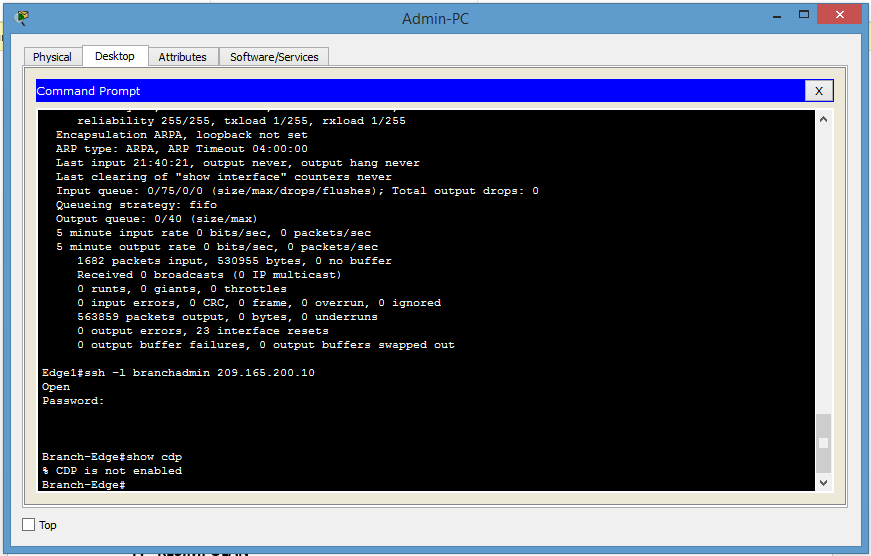 Высокое значение пинга приводит к долгому ответу серверов и программ на действия пользователя. Пинг-тест измеряется в миллисекундах.
Высокое значение пинга приводит к долгому ответу серверов и программ на действия пользователя. Пинг-тест измеряется в миллисекундах.
Большая задержка выглядит так: пользователь нажимает какую-либо кнопку или отдает команду, спустя время программа, сайт отвечает на действие. Чем выше значение пинга, тем больше будет это время ожидания. При использовании сайтов в браузере высокий пинг малозаметен и почти не ощущается, но в программах и играх, где важна скорость реакции, пинг играет огромную роль.
Что такое Ping
Пинг – характеристика сети, которая является следствием качества подключения к интернету, широты и стабильности канала связи.
Распространенный и понятный пример для наглядности:
- Пакеты данных перемещаются по каналу связи с серверов на устройство и обратно, как автомобиль по дороге;
- Чем больше расстояние между сервером и устройством, тем дольше будет ехать автомобиль с пакетами данных;
- На некачественном дорожном полотне нужно больше времени, чтобы проехать из одной точки в другую.

Низкий пинг делает эксплуатацию интернета более плавной, удобной.
Как провести тест пинга
На сервисе СПИД-ТЕСТ.рф проверка пинга проводится быстро, а количество попыток не ограничено.
Алгоритм тестирования:
- Подключить соединение с интернетом, для которого проводится тест;
- Открыть браузер с 1 вкладкой, войти на сервис СПИД-ТЕСТ.рф;
- Начать проверку с помощью большой кнопки «Тестировать»;
- Оценить результат.
Для более достоверного тестирования рекомендуется соблюдать простые правила. Когда проводите проверку, отключите другие устройства от того же интернета, к сети должен быть подсоединен только ПК или смартфон. Постарайтесь подключиться к сети по кабелю, если это возможно.
Закрывайте лишние программы и приложения, которые тоже используют трафик сети. Различные лаунчеры, торрент-трекеры и другое ПО потребляет сеть в фоновом режиме и влияет на показатели проверки.
Всего на СПИД-ТЕСТ. рф показывается три типа данных. Помимо задержки можно узнать значения загрузки и выгрузки, эти показатели также важны для качественного интернета. Многие пользователи ошибочно обращают внимание только на загрузку и выгрузку, но задержка тоже очень важна.
рф показывается три типа данных. Помимо задержки можно узнать значения загрузки и выгрузки, эти показатели также важны для качественного интернета. Многие пользователи ошибочно обращают внимание только на загрузку и выгрузку, но задержка тоже очень важна.
Как проверить Ping через командную строку
Функция ping test встроена во все версии операционной системы Windows. Она позволяет измерить задержку, не используя никаких сервисов или программ. Метод подходит, если соединение нестабильное или настолько плохое, что загрузить даже простой сайт не получается. Для тестирования:
- Запустить окно «Выполнить» сочетанием клавиш Win+R или через меню Пуск и поиск в нем;
- Ввести команду «cmd», подтвердить, это запустит командную строку;
- Командная строка выглядит как черное окно с курсором для ввода записей, в этом окне нужно ввести «ping ip-адрес» подключения;
- Нажать клавишу ввода, подождать завершения тестирования.

IP-адрес состоит из чисел, разделенных точками. Проверка через функционал операционной системы довольно долгая, может занимать до 10 минут. В окне отобразится время отклика, задержка и количество потерянных пакетов, если соединение обрывалось в процессе тестирования.
Если пинг хороший, но интернет плохо работает, посмотреть информацию о подключении можно в режиме реального времени в разделе «Параметры сети и Интернет». На строке с нужным подключением нужно кликнуть правой кнопкой мыши, вызвать меню «Свойства».
Какая оптимальная задержка пинга
Все зависит от поставленных задач. Например, при задержке в 80 миллисекунд и интернет-серфинге через браузер, время отклика даже не будет замечено. В онлайн игре такая задержка приведет к проигрышу в любом поединке с противником, у которого пинг меньше. Главенствующую роль задержка играет в ПО, где важна скорость реакции.
В вопросе задержки действует правило: чем меньше – тем лучше, эталон 0-1 миллисекунды, но на российских провайдерах такое почти не встречается. В среднем, оптимальным пингом считается 40-45 сек. Для просмотра видео, прослушивания музыки, посещения социальных сетей подойдет практически любой пинг.
В среднем, оптимальным пингом считается 40-45 сек. Для просмотра видео, прослушивания музыки, посещения социальных сетей подойдет практически любой пинг.
Факторы, которые влияют на пинг
Высокая задержка появляется из-за одного из трех факторов:
- Провайдер не может предоставить качественный канал. Это случается даже на подключениях с высокой скоростью соединения. Если тестирования постоянно показывают, что интернет пингует, лучше обратиться в техподдержку компании.
- Сервера расположены далеко или не работают. Удаленность от серверов и качество их работы тоже влияет на стабильность подключения, скорость обмена пакетами данных. В таких случаях часто используют VPN сервисы, которые позволяют подключиться к удаленному серверу напрямую, сократив расстояние для пакетов данных.
- Внутренние факторы. Неправильные настройки, устаревшие драйвера или сломанное оборудование – первое, на что обычно обращают внимание все пользователи.
Как только удастся выявить точную причину задержек на подключении, устранить высокий пинг будет достаточно легко.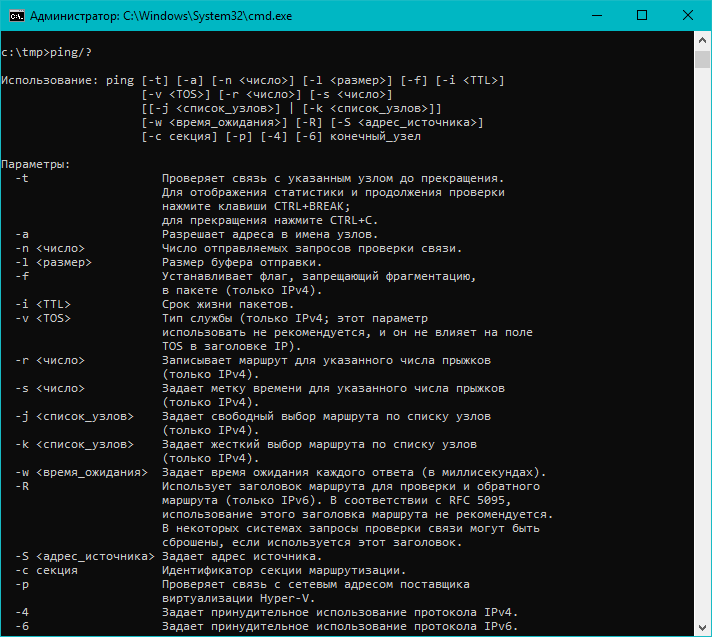 Сервис СПИД-ТЕСТ.рф предлагает узнать пинг в любой момент времени, с неограниченным количеством попыток. В процессе поиска первопричины пингующей сети и отладки оборудования можно запускать проверки, проверять, устранена ли проблема.
Сервис СПИД-ТЕСТ.рф предлагает узнать пинг в любой момент времени, с неограниченным количеством попыток. В процессе поиска первопричины пингующей сети и отладки оборудования можно запускать проверки, проверять, устранена ли проблема.
Ping-тест, объясненный WebSitePulse
Ping — это сетевая служебная программа или инструмент для проверки доступности определенного хоста. Это диагностика, которая проверяет, подключен ли ваш компьютер к серверу. Пинг, термин, взятый из эхо-местоположения подводной лодки, отправляет пакет данных на сервер, и если он получает пакет данных обратно, значит, у вас есть соединение. Термин «пинг» может относиться к времени, которое требуется пакету данных для прохождения туда и обратно. Это означает «привлечь внимание» или «проверить наличие».В компьютерной сети проверка связи — это способ отправки сообщений с одного компьютера на другой. Помимо проверки, подключен ли компьютер к сети, ping также дает индикаторы надежности и общей скорости соединения.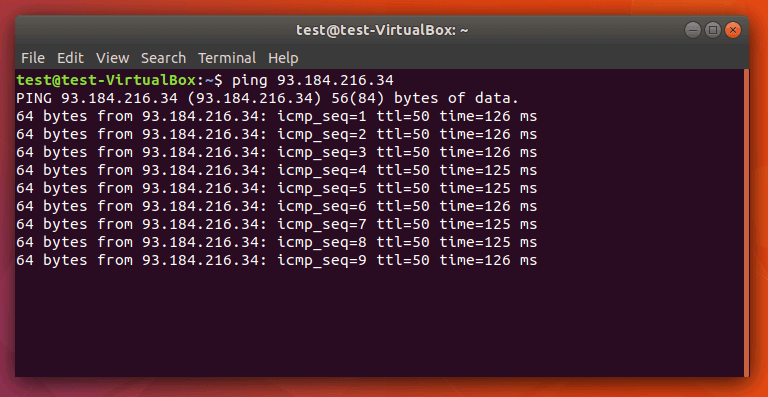
Тест Ping
Пинг-тест — это метод проверки того, подключен ли компьютер к сети. Он также определяет задержку или задержку между двумя компьютерами. Он используется для проверки того, что главный компьютер, к которому ваш компьютер пытается получить доступ, работает.Проверка связи выполняется для устранения неполадок, чтобы узнать возможность подключения, а также время отклика.
Выполнение эхо-запроса
Microsoft (MS) Windows имеет утилиту ping для запуска теста ping. В нем также есть другие утилиты, которые можно бесплатно загрузить из Интернета. Чтобы выполнить ping-тест, просто определите веб-сайт, удаленный сервер или компьютер по его IP-адресу или имени. Он дает вам вывод, подтверждающий, какое соединение было успешным, а также серию чисел в миллисекундах, задержку связи.
Как и MS Windows, Linux и Mac OSX также предоставляют программу команды ping для запуска из оболочки операционной системы (ОС).Вот как выполняется тест ping в MS Windows.
1. Пинг по IP-адресу:
- Открыть приглашение оболочки или приглашение MS DOS из меню «Пуск»
- Тип: ping (ENTER)
2. Проверьте связь с веб-сайтом:
Для Linux: откройте окно терминала или telnet как эквивалент командной строки MS Windows.
В Mac OS X щелкните папку «Приложения», «Утилиты», затем «Сетевая утилита».
Параметры пинга
Когда следует запускать тест ping? Вы используете его, когда у вас проблемы с подключением.Вы запускаете команду ping, чтобы определить причину проблемы. Если эхо-запрос показывает, что он успешен, но вы по-прежнему не можете достичь цели, значит, проблема не в вас.
Ваши варианты зависят от реализации. Вот несколько:
- -? Справка . Это используется для отображения использования и синтаксиса ping.
- -c Подсчет . Это означает, что нужно отправить количество пакетов, а затем остановиться. Другой способ остановить это — набрать [ctrl] -C.
 Это лучше всего подходит для тех, кто время от времени проверяет свое поведение при подключении.
Это лучше всего подходит для тех, кто время от времени проверяет свое поведение при подключении. - -f Потоп . Отправляйте пакеты как можно скорее. Это для проверки производительности сети.
- -л Предварительный натяг . Это необходимо для отправки пакетов предварительной загрузки и перехода в нормальный режим. Это полезно для определения количества шагов, которые маршрутизатор может быстро обработать.
- -n для поиска числового вывода . Это используется для предотвращения контакта с сервером имен.
- -р Выкройка . Число шестнадцатеричных цифр называется шаблоном.Это дополнение к концу пакета. Это применяется, когда подозревается проблема, связанная с данными.
- -R — опция для маршрута записи IP . Это необходимо для определения маршрута, по которому должны идти пакеты. Целевой хост может предоставить информацию.
- -r — пропускать таблицы маршрутизации .
 Это применимо, когда вы считаете, что существует проблема с маршрутизацией, и ping не может найти путь к целевому хосту. Это только для хостов, к которым можно подключиться напрямую даже без маршрутизаторов.
Это применимо, когда вы считаете, что существует проблема с маршрутизацией, и ping не может найти путь к целевому хосту. Это только для хостов, к которым можно подключиться напрямую даже без маршрутизаторов. - -й размер пакета .Измените размер пакета и проверьте большие пакеты на фрагментацию.
- -t пинговать до остановки ([ctrl] -C).
- -v для подробного . Это означает показывать пакеты ICMP с подробной информацией.
- -w Тайм-аут . Это для спутниковых, сотовых и других сетей с большой задержкой. Это означает, что ping имеет более длительный тайм-аут, поэтому он выявляет проблемы с задержкой.
Пример использования опций:
ping -t www.yahoo.com
Интерпретация результатов пинга
Вывод или результат выполнения теста ping может выглядеть следующим образом:
1. Ответ от 192.168.0.8: байты = 32, время =
- Пинг Microsoft Windows выводит четыре сообщения — строка подтверждения, размер в байтах, время и время жизни (TTL).
 Последний представляет собой число от 1 до 128. Это количество сетей, через которые пинг прошел на пути к цели. Значение 128 означает, что устройство находится на локальном компьютере без других сетей между ними.
Последний представляет собой число от 1 до 128. Это количество сетей, через которые пинг прошел на пути к цели. Значение 128 означает, что устройство находится на локальном компьютере без других сетей между ними.
2. Истекло время ожидания запроса.
- Никакой связи.
3. Ping: не удается разрешить mysample.com: Неизвестный хост
Использование команды ping для устранения проблем с подключением позволяет сузить круг причин проблемы на вашем компьютере из окна командной строки. Эта диагностическая утилита дает вам понимание того, как работает компьютерное соединение, привыкая к просмотру краеугольных камней обычной сети.
Вы можете попробовать протестировать сервер ping с помощью этого инструмента: Ping Test или попробовать любой из наших бесплатных инструментов тестирования
Как выполнить тест Ping на компьютере (и когда это необходимо)
Что нужно знать
- Чтобы проверить сетевое устройство ping, введите команду ping , пробел, IP-адрес устройства и Введите .

- Чтобы выполнить ping-тест веб-сайта, введите команду ping , пробел, имя хоста и Введите .
В этой статье объясняется, как работают ping-тесты, ping-тестирование сетевых устройств, чтение ping-теста и ограничения ping-тестирования.
Ping-тесты — это не то же самое, что и тесты скорости интернета. Пинг проверяет, можно ли установить соединение; пинг не определяет скорость соединения.
Как работают Ping-тесты
Ping использует протокол управляющих сообщений Интернета (ICMP) для генерации запросов и обработки ответов.
Когда вы выполняете тест ping, он отправляет сообщения ICMP с локального устройства на удаленное. Принимающее устройство распознает входящие сообщения как запрос проверки связи ICMP и отвечает соответствующим образом.
Время, прошедшее между отправкой запроса и получением ответа на локальном устройстве, составляет , время проверки связи .
Как проверить связь с сетевыми устройствами
В операционной системе Windows команда ping запускает тесты ping. Он встроен в систему и выполняется через командную строку.Вы должны знать IP-адрес или имя хоста устройства, которое нужно проверить.
Чтобы избежать проблем с DNS, используйте IP-адрес. Если DNS не находит правильный IP-адрес из имени хоста, проблема может заключаться в DNS-сервере, а не в вашем устройстве.
Команда Windows для запуска теста ping для маршрутизатора с IP-адресом 192.168.1.1 выглядит так:
пинг 192.168.1.1
Синтаксис для запуска теста ping для веб-сайта с именем хоста lifewire.com выглядит так:
пинг lifewire.com
Если вы хотите изменить время ожидания, значение Time To Live или размер буфера, измените синтаксис команды ping.
Как читать тест Ping
Когда пинг отправляется на такой веб-сайт, как lifewire.com, результат выглядит следующим образом:
Проверка связи с lifewire.com [151.101.1.121] с 32 байтами данных:
Ответ от 151.101.1.121: байты = 32 время = 20 мс TTL = 56
Ответ от 151.101.1.121: байты = 32 время = 24 мс TTL = 56
Ответ от 151.101.1.121: байты = 32 время = 21 мс TTL = 56
Ответ от 151.101.1.121: байты = 32 время = 20 мс TTL = 56
Статистика Ping для 151.101 .1.121:
Пакеты: отправлено = 4, принято = 4, потеряно = 0 (потеря 0%),
Приблизительное время приема-передачи в миллисекундах:
Минимум = 20 мс, Максимум = 24 мс, Среднее значение = 21 мс
IP-адрес в этом примере принадлежит Lifewire, что и проверила команда ping. 32 байта — это размер буфера, за которым следует время ответа.
Результат проверки связи зависит от качества соединения. Хорошее широкополосное подключение к Интернету приводит к задержке ping-теста менее 100 мс, а часто и менее 30 мс. Спутниковое подключение к Интернету может иметь задержку более 500 мс.
Ограничения тестирования Ping
Ping точно измеряет соединения между двумя устройствами во время выполнения теста.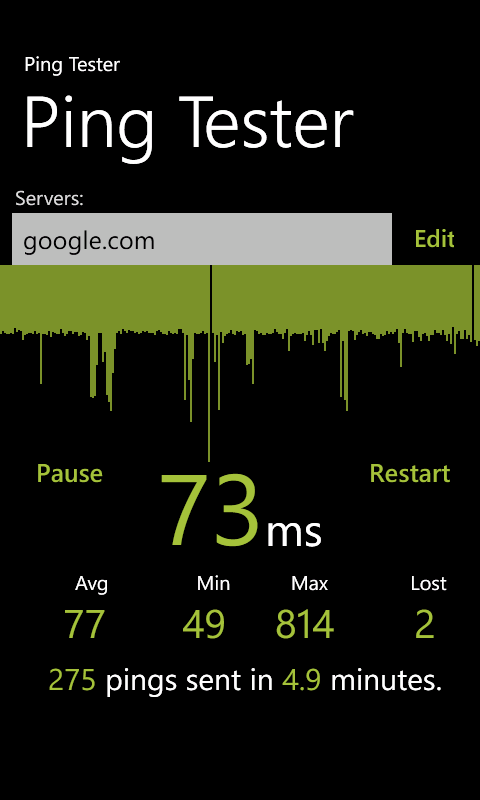 Сетевые условия меняются в мгновение ока, что делает старые результаты тестирования неактуальными.Кроме того, результаты интернет-теста ping сильно различаются в зависимости от выбранного целевого сервера.
Сетевые условия меняются в мгновение ока, что делает старые результаты тестирования неактуальными.Кроме того, результаты интернет-теста ping сильно различаются в зависимости от выбранного целевого сервера.
Чтобы получить максимальную отдачу от тестирования с помощью ping, выберите простые в использовании инструменты ping и укажите им правильные серверы и службы, которые нужно устранять.
Спасибо, что сообщили нам об этом!
Расскажите, почему!
Другой Недостаточно подробностей Сложно понятьОбъяснение результатов вашего теста скорости
Загрузить и загрузить
Базовой единицей измерения компьютерных данных является бит, который может принимать значения 0 или 1.Когда мы говорим о скорости, с которой данные перемещаются через Интернет, мы имеем в виду мегабит в секунду (1000000 бит в секунду), а в последнее время — гигабит в секунду (1000000000 бит в секунду).
Чем быстрее вы сможете загружать и выгружать данные, тем приятнее будет ваш опыт работы в Интернете.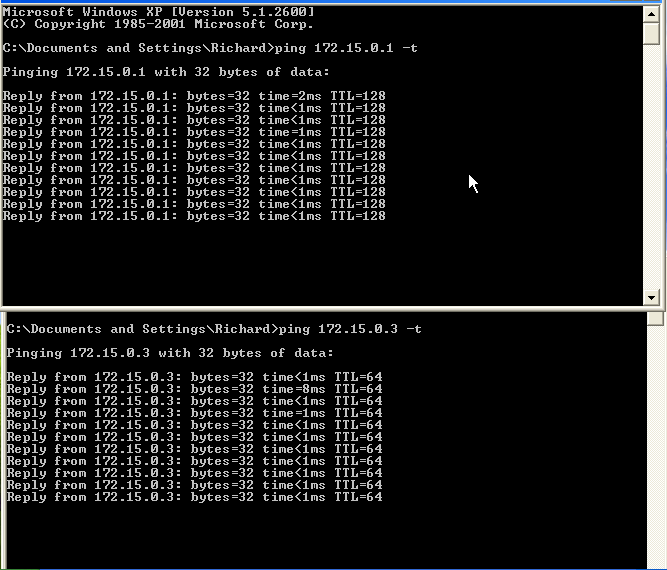 Это потому, что то, что нам нравится делать в Интернете — например, просмотр потоковых фильмов, телепередач и музыки, а также игры — требует большого количества информации для быстрого перемещения из Интернета на наш компьютер, устройство или телевизор.Таким образом, чем больше мегабит в секунду вы увидите в результатах теста скорости, тем сильнее будет ваше соединение.
Это потому, что то, что нам нравится делать в Интернете — например, просмотр потоковых фильмов, телепередач и музыки, а также игры — требует большого количества информации для быстрого перемещения из Интернета на наш компьютер, устройство или телевизор.Таким образом, чем больше мегабит в секунду вы увидите в результатах теста скорости, тем сильнее будет ваше соединение.
Не путайте мегабиты (МБ) с мегабайтами (МБ)! Мегабиты обычно используются для обозначения скорости передачи данных, а мегабайты относятся к размеру файла или емкости хранилища.
Подробнее : Как провести тест скорости широкополосного доступа
Пинг
Ping — это простой, но эффективный инструмент для проверки соединений между двумя компьютерами или устройствами в сети.
Как следует из названия, ping отправляет сигнал на другой компьютер и в миллисекундах измеряет время, необходимое для получения ответа (для морских экспертов это аналогично принципу сонара!).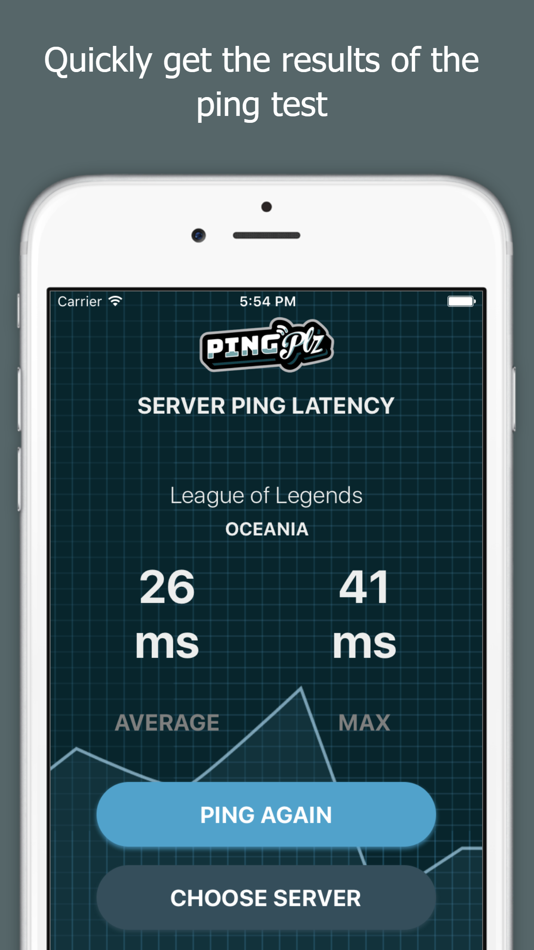 Если этот другой компьютер находится далеко или сеть занята, то для получения ответа потребуется больше времени, а значение ping будет высоким.
Если этот другой компьютер находится далеко или сеть занята, то для получения ответа потребуется больше времени, а значение ping будет высоким.
Тест скорости хоруса должен автоматически выбирать ближайший к вам тестовый сервер, поэтому вы можете рассчитывать на низкую скорость пинга. Типичная скорость пинга в одном и том же городе должна быть ниже 20 мс, в то время как между городами вы ожидаете увидеть значения пинга от 30 до 60 мс, а между континентами эта цифра может возрасти до 150-200 мс.
Ping иногда называют задержкой, что в компьютерных терминах означает время (или задержку), которое требуется для передачи данных с одного устройства на другое. Онлайн-геймеры особенно заинтересованы в низкой задержке, чтобы обеспечить быструю и плавную игру и не отставать от других игроков при использовании быстрых широкополосных соединений.
Подробнее : Как проверить связь с компьютером или веб-сайтом
Джиттер
Данные передаются через Интернет в виде серии пакетов — вроде отдельных кадров на целлулоидной пленке. Эти пакеты обычно перемещаются с постоянной скоростью (подумайте: кадров в секунду) и снова сшиваются на целевом компьютере во все, с чего они начинались — возможно, в изображение, электронную почту, видео или голосовой вызов.
Эти пакеты обычно перемещаются с постоянной скоростью (подумайте: кадров в секунду) и снова сшиваются на целевом компьютере во все, с чего они начинались — возможно, в изображение, электронную почту, видео или голосовой вызов.
Если скорость задержки между этими пакетами становится нерегулярной или увеличивается, тогда ваше значение джиттера возрастает.
Сетевые устройства в Интернете обычно достаточно умны, чтобы учесть джиттер и сгладить скорость передачи пакетов данных, поэтому вы не заметите никаких сбоев в работе широкополосного доступа.В других случаях сети (в меньшей степени оптоволоконные) перегружены таким большим объемом трафика, что становится трудно сгладить поток данных.
Интернет-сервисы, по которым данные должны передаваться в режиме, близком к реальному времени, особенно чувствительны к высокому уровню джиттера. Вы заметите высокий джиттер во время интернет-видео и голосовых вызовов, когда соединение на мгновение заикается или прерывается.
Подробнее : Что такое джиттер в сети?
Ping — Определение и подробности
Что такое пинг?
Ping — это утилита командной строки, доступная практически в любой операционной системе с сетевым подключением, которая действует как тест для проверки доступности сетевого устройства .
Команда ping отправляет запрос по сети на определенное устройство. Успешный эхо-запрос приводит к ответу компьютера, на который был отправлен эхо-запрос на исходный компьютер.
Что означает Ping?
По словам автора, название Ping происходит от терминологии сонара. В сонаре пинг — это звуковая волна, посылаемая для поиска объекта. Если звук попадает в объект, звуковые волны отражаются или отражаются назад к источнику. Расстояние и местоположение объекта можно определить, измерив время и направление возвращающейся звуковой волны.
Аналогичным образом команда ping отправляет эхо-запрос . Если он находит целевую систему, удаленный хост отправляет эхо-ответ . Расстояние (количество переходов) до удаленной системы можно определить по ответу, а также по промежуточным условиям (потеря пакетов и время ответа). Хотя автор утилиты ping сказал, что название программы просто основано на звуке сонара, другие иногда говорят, что Ping — это аббревиатура от Packet InterNet Groper.
Утилита Ping использует сообщения эхо-запроса и эхо-ответа в рамках протокола управляющих сообщений Интернета (ICMP), являющегося неотъемлемой частью любой IP-сети. Когда выдается команда ping, на указанный адрес отправляется пакет эхо-запроса . Когда удаленный хост получает эхо-запрос, он отвечает пакетом эхо-ответа .
По умолчанию команда ping отправляет несколько эхо-запросов, обычно четыре или пять. Отображается результат каждого эхо-запроса, показывая, получил ли запрос успешный ответ, сколько байтов было получено в ответ, время жизни (TTL) и сколько времени потребовалось для получения ответа, а также статистика о потере пакетов и время поездки туда и обратно.
Эхо-запрос («эхо-запрос») имеет следующую структуру:
| Байт 0 | Байт 1 | Байт 2 | Байт 3 |
| Тип (8 = IPv4, ICMP; 128 = IPv6, ICMP6) | Код | Контрольная сумма заголовка | |
| Идентификатор | Порядковый номер | ||
| Полезная нагрузка | |||
Эхо-ответ должен включать точную полезную нагрузку, полученную в запросе:
| Байт 0 | Байт 1 | Байт 2 | Байт 3 |
| Тип (0 = IPv4, ICMP; 129 = IPv6, ICMP6) | Код | Контрольная сумма заголовка | |
| Идентификатор | Порядковый номер | ||
| Полезная нагрузка | |||
Утилита ping встроена практически в каждую операционную систему с поддержкой сети.:max_bytes(150000):strip_icc()/ping-command-prompt-92f4acb37dfc4bbc9ac1ae6d99faaa45.png) Хотя эхо-запрос и эхо-ответ являются сообщениями ICMP, точная реализация утилиты Ping незначительно отличается у разных производителей.
Хотя эхо-запрос и эхо-ответ являются сообщениями ICMP, точная реализация утилиты Ping незначительно отличается у разных производителей.
В простейшей форме утилиту ping можно запустить с помощью только команды ping и пункта назначения. Удаленный хост может быть указан либо по имени, либо по адресу.
ping 168.93.37.2ping ftp.microsoft.com
Ниже приведены результаты простого ping-запроса к целевому хосту paessler.com:
ping paessler.com
Проверка связи с paessler.com [104.16.182.252] с 32 байтами данных:
Ответ от 104.16.182.252: байты = 32 время = 4 мс TTL = 57
Ответ от 104.16.182.252: байты = 32 время = 4 мс TTL = 57
Ответ от 104.16.182.252: байты = 32 время = 4 мс TTL = 57
Ответ от 104.16.182.252: байты = 32 время = 4 мс TTL = 57Статистика эхо-запросов для 104.16.182.252:
пакетов: отправлено = 4, получено = 4, Lost = 0 (0% потерь),
Примерное время приема-передачи в миллисекундах:
Минимум = 4 мс, Максимум = 4 мс, Среднее = 4 мс
Однако утилита ping также предоставляет несколько настраиваемых параметров.
Переключатели и переменные Ping
Для команды ping доступно множество переключателей, которые позволяют настраивать параметры по умолчанию для более конкретных целей. К сожалению, для разных коммутаторов нет согласованности между платформами. Например, Windows использует -n (число), чтобы установить, сколько эхо-запросов отправлять, в то время как большинство систем Unix используют -c (количество).
Вот несколько примеров переключателей команды ping. Вообще, используя пинг -? приведет к появлению списка переключателей вместе с соответствующей буквой для использования переключателя в операционной системе.
Число (или счетчик) — устанавливает количество отправляемых эхо-запросов или эхо-запросов. По умолчанию это число четыре в большинстве систем Windows и пять в большинстве систем Unix. Установка более высокого числа позволяет продолжить выполнение проверки связи либо как способ сбора дополнительных данных, например, чтобы увидеть, меняется ли время ответа, либо как способ обеспечения того, чтобы система продолжала реагировать.
Тайм-аут — изменяет время ожидания перед ожиданием ответа от места назначения.В системах Windows значение по умолчанию составляет 4000 миллисекунд или 4 секунды.
Размер — изменяет размер пакета ping. Значение по умолчанию в Windows — 32 байта, во многих системах Unix / Linux по умолчанию — 64 байта.
TTL — устанавливает другой TTL.
IP4 или IP6 — отвечает адресами IPv4 или IPv6. (ping -4 / ping -6 в Windows, ping или ping6 в Linux)
Пока не остановлено — продолжает запускать ping до тех пор, пока пользователь не остановит его (-t в Windows)
Синтаксис команды Ping для Windows
| -t | Пингует указанный хост до остановки.Чтобы остановить, введите Control-C |
| -a | Разрешить адреса в имена хостов |
-n | Количество эхо-запросов для отправки |
| -l | Размер буфера отправки | Установить флаг Don’t Fragmet в пакете (только IPv4) |
| -i | Установить Время жизни |
| -v | Установить Тип обслуживания (Параметр имеет устарело) |
| -r | Запись маршрута для подсчета переходов (только IPv4) |
| -s | Метка времени для подсчета переходов (только IPv4) |
| -j | Свободный исходный маршрут вдоль список хостов (только IPv4) |
| -k | Строгий исходный маршрут по списку хостов (только IPv4) |
| -w | Тайм-аут в миллисекундах для ожидания каждого ответа | 903 00
| -R | Используйте заголовок маршрутизации также для проверки обратного маршрута (только IPv6, не рекомендуется согласно RFC 5095) |
| -S | Исходный адрес для использования |
| -c | Идентификатор области маршрутизации |
| -p | Проверка связи с адресом поставщика виртуализации сети Hyper-V |
| -4 | Принудительное использование IPv4 |
| -6 | Принудительное использование IPv6 |
Для такой небольшой базовой утилиты команда ping может быть ценным инструментом во многих ситуациях.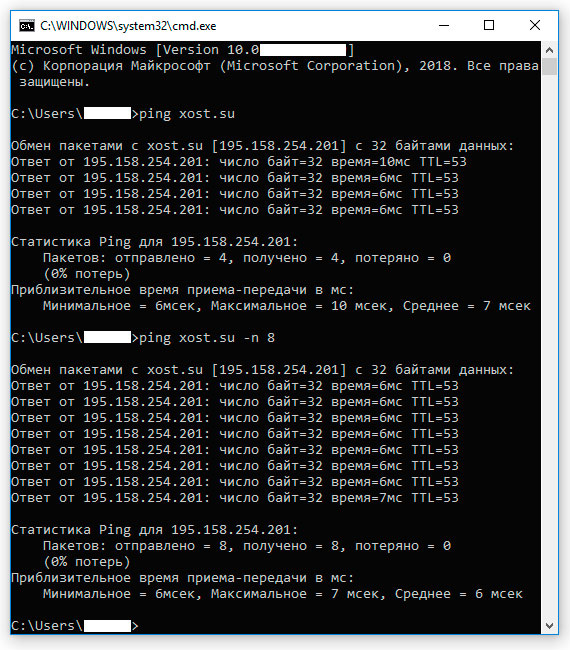 Как утилита на основе командной строки, ping легко использовать в различных сценариях, позволяя запускать и записывать многочисленные запросы для любого использования. Например, вывод команды ping можно легко передать по конвейеру в текстовый файл для последующего просмотра.
Как утилита на основе командной строки, ping легко использовать в различных сценариях, позволяя запускать и записывать многочисленные запросы для любого использования. Например, вывод команды ping можно легко передать по конвейеру в текстовый файл для последующего просмотра.
Устранение неполадок с помощью Ping
Пожалуй, наиболее часто утилита ping используется для устранения неполадок. При попытке использовать приложения или системы по сети наиболее важно знать, есть ли на самом деле рабочее соединение.Последовательность команд ping может помочь определить, в чем проблема.
Быстрый пинг по IP-адресу подтвердит, что система включена, соединение установлено и две машины могут общаться друг с другом.
Ping 172.168.9.13
Если проверка связи прошла успешно по имени и IP-адресу, но время ответа велико, возможно, возникла проблема с маршрутизацией, скоростью сети или перегрузкой. Даже безуспешные эхо-запросы могут предоставить ценную информацию об устранении неполадок.
Если проверка связи по IP-адресу прошла успешно, но проверка связи по имени завершилась неудачно, возникает проблема с разрешением имени.Если проверка связи завершилась неудачей, вы можете попытаться выполнить проверку связи с другими частями сети, чтобы изолировать проблему. Успешный эхо-запрос шлюза по умолчанию подтверждает, что сетевое соединение работает, но что-то мешает подключению к удаленной системе.
Если вы можете успешно выполнить эхо-запрос с той же подсетью удаленной системы, но не с самой целевой системой, то сетевое соединение удаленного хоста под вопросом. Если шлюз по умолчанию не может быть опрошен, но адрес обратной связи (127.0.0.1) приводит к успешному пингу, тогда вы будете знать, что сетевой интерфейс работает, но нет подключения к сети.
Ошибка ping
Если ping не получает ответа от целевого хоста, в большинстве реализаций ping ничего не отображается или уведомление о тайм-ауте. Результат может выглядеть, например, следующим образом:
Проверка связи 121.242.124.9 с 32 байтами данных:
Истекло время ожидания запроса.
Истекло время ожидания запроса.
Истекло время ожидания запроса.
Истекло время ожидания запроса.
Дискавери
Ping можно использовать как инструмент быстрого и грязного обнаружения. Поскольку практически любое устройство, подключенное к сети, будет отвечать на эхо-запрос, например, пинг-тестирование диапазона адресов позволит администратору найти все подключенные устройства в этом диапазоне, независимо от типа устройства или операционной системы.
Мониторинг
Ping можно использовать для мониторинга доступности устройств в сети. Команда ping, выполняемая как запланированная задача, может предложить элементарный опрос любого сетевого компьютера или устройства без необходимости установки каких-либо дополнительных программных агентов и без необходимости открывать дополнительные порты.Самый простой из любого монитора вверх / вниз можно выполнить, запустив команду ping с параметром «запускать до остановки». Когда эхо-запросы начинают давать сбой, возникает проблема с подключением к системе.
Когда эхо-запросы начинают давать сбой, возникает проблема с подключением к системе.
Очевидно, что эти решения значительно улучшаются за счет добавления инструмента мониторинга, такого как PRTG, который при использовании базовых команд ping не полагается на то, что кто-то наблюдает за выводом или направляет вывод в какую-то запись.
Стандартный датчик Ping запускает команды ping в фоновом режиме.Их можно настроить для работы через определенные промежутки времени или в ответ на другое событие. Например, если датчик сообщает об ошибке подключения, проверка связи может определить, есть ли еще сетевое подключение. Или мониторы могут быть настроены так, чтобы предупреждать администратора, если время отклика становится слишком большим или если происходит слишком большая потеря пакетов.
Еще один интересный датчик на основе ping — это Cloud Ping Sensor, который проверяет связь с отслеживаемыми системами из удаленного облака распределенных систем. Это обеспечивает крайне важное, но трудно обнаруживаемое предупреждение, когда на вашей стороне все работает нормально, но по какой-либо причине ваши системы недоступны извне для удаленных пользователей или клиентов.
Простое знание того, что система существует и подключена к сети, может быть достаточной информацией для атакующего. Тщательный анализ ответов ping может дать дополнительную информацию, например, какая операционная система запущена, где находится машина и т. Д.
Многие хакерские инструменты используют «обход диапазона», проверяя каждый IP-адрес в целевой сети, чтобы получить список доступных систем и ответов на них. В результате многие брандмауэры настроены на блокировку запросов ping из ненадежных сетей.
Определение пинга
Пинг — это сигнал, отправляемый хосту, который запрашивает ответ. Он служит двум основным целям: 1) проверить, доступен ли хост и 2) измерить, сколько времени занимает ответ.
Запрос ping может быть выполнен с помощью команды ping, которая является стандартной командой в большинстве интерфейсов командной строки. Некоторые сетевые утилиты предоставляют функцию проверки связи, которая позволяет вам проверять связь с сервером, просто вводя IP-адрес или доменное имя. Большинство программ ping отправляют несколько ping и в конце выдают среднее значение ping.
Большинство программ ping отправляют несколько ping и в конце выдают среднее значение ping.
Чтобы выполнить команду ping из интерфейса командной строки, просто введите «ping», а затем IP-адрес или доменное имя хоста, который вы хотите проверить (например, ping 123.123.123.123).
Сам эхо-запрос состоит из одного пакета (часто 32 или 56 байтов), который содержит «эхо-запрос». Хост, если он доступен, отвечает одним пакетом в качестве ответа. Время проверки связи, измеряемое в миллисекундах, — это время прохождения пакета туда и обратно до хоста и для возврата ответа отправителю.
Время отклика Ping важно, поскольку оно увеличивает накладные расходы на любые запросы, сделанные через Интернет. Например, когда вы посещаете веб-страницу, время проверки связи добавляется ко времени, которое требуется серверу для передачи HTML и связанных ресурсов на ваш компьютер. Пинги особенно важны в онлайн-играх, где события происходят в режиме реального времени.
Хотя скорость интернет-соединения может влиять на эхо-запросы, время отклика на эхо-запрос часто напрямую связано с физическим расстоянием между исходной и целевой системами.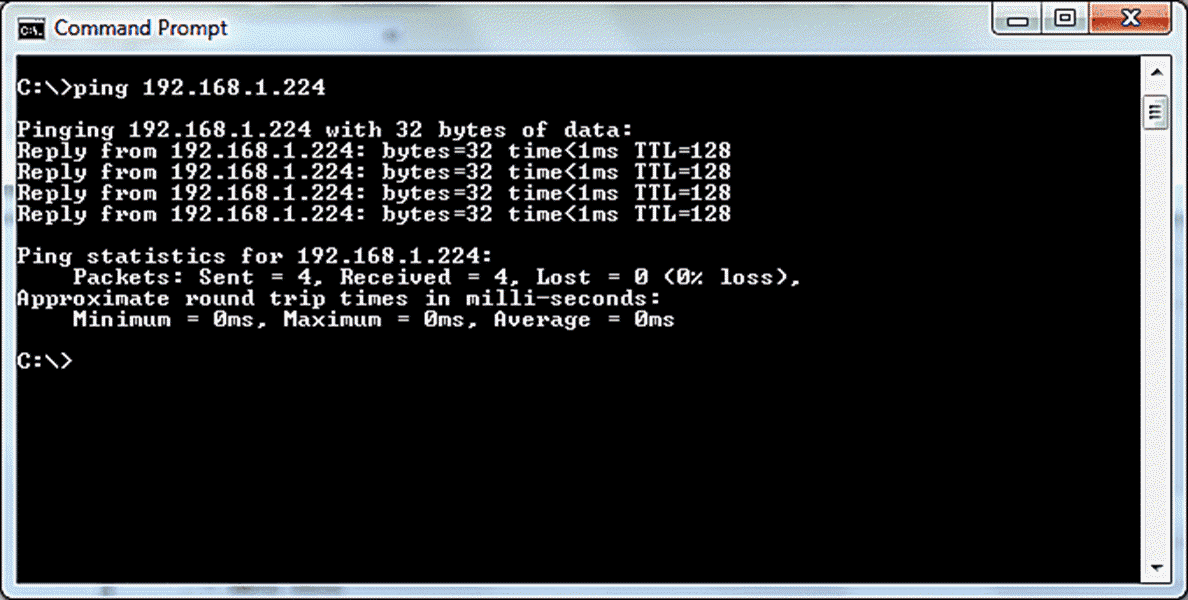 Следовательно, быстрое соединение между Нью-Йорком и Токио, вероятно, будет иметь более длительный пинг, чем медленное соединение между Нью-Йорком и Филадельфией. Перегрузка сети может замедлять эхо-запросы, поэтому эхо-запросы часто используются для устранения неполадок.
Следовательно, быстрое соединение между Нью-Йорком и Токио, вероятно, будет иметь более длительный пинг, чем медленное соединение между Нью-Йорком и Филадельфией. Перегрузка сети может замедлять эхо-запросы, поэтому эхо-запросы часто используются для устранения неполадок.
Что такое хорошее время отклика на эхо-запрос?
- <30 мс — отличный пинг; практически незаметен; идеально подходит для онлайн-игр
- от 30 до 50 мс — средний пинг; все еще нормально для онлайн-игр
- от 50 до 100 мс — несколько медленное время пинга; не слишком заметен для просмотра веб-страниц, но может повлиять на игры
- от 100 мс до 500 мс — медленный пинг; минимальное влияние на просмотр веб-страниц, но создаст заметное отставание в онлайн-играх
- > 500 мс — пинги в полсекунды и более добавят заметную задержку всем запросам; обычно происходит, когда источник и пункт назначения находятся в разных частях света
Обновлено: 15 августа 2018 г.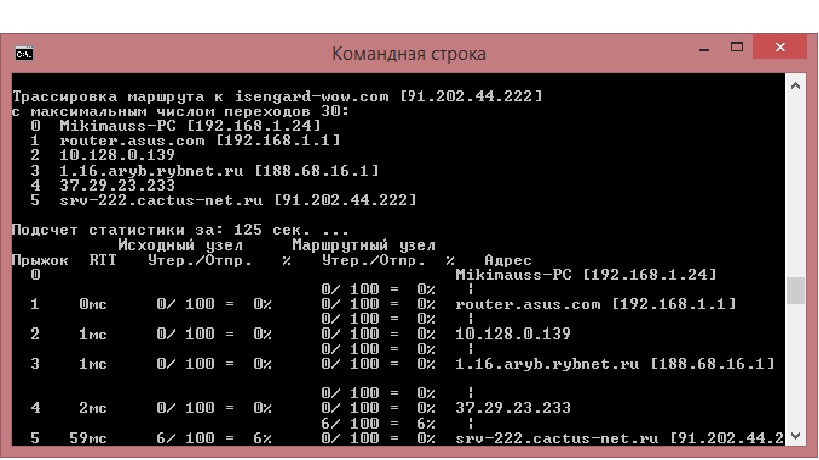
TechTerms — Компьютерный словарь технических терминов
Эта страница содержит техническое определение Ping.Он объясняет в компьютерной терминологии, что означает Ping, и является одним из многих интернет-терминов в словаре TechTerms.
Все определения на веб-сайте TechTerms составлены так, чтобы быть технически точными, но также простыми для понимания. Если вы сочтете это определение Ping полезным, вы можете сослаться на него, используя приведенные выше ссылки для цитирования. Если вы считаете, что термин следует обновить или добавить в словарь TechTerms, отправьте электронное письмо в TechTerms!
Подпишитесь на рассылку TechTerms, чтобы получать избранные термины и тесты прямо в свой почтовый ящик.Вы можете получать электронную почту ежедневно или еженедельно.
Подписаться
Как работает пинг? — Colocation America
Вы когда-нибудь сталкивались с настолько серьезным интернет-лагом, что вам хотелось выбросить компьютер через соседнее окно? Прежде чем вы это сделаете, мы здесь, чтобы помочь вам устранить проблему, чтобы вы могли ее идентифицировать и исправить. Когда возникает подобная ситуация, рекомендуется сначала провести тест ping.
В этой статье мы научим вас, что такое ping, как запустить тест ping и для чего используется ping.Вы узнаете о разнице между TCP и UDP, о том, какие порты используются для тестов ping и что такое уровень ping osi.
Если вы не знаете, что такое ping-тест, это руководство объяснит вам основы универсальной сетевой утилиты. Как только вы изучите основы пинга, вы больше не будете связываться с другими бессмысленными решениями и откладывать создание еще одной учетной записи сталкера в Instagram.
Когда возникает подобная ситуация, рекомендуется сначала провести тест ping.
В этой статье мы научим вас, что такое ping, как запустить тест ping и для чего используется ping.Вы узнаете о разнице между TCP и UDP, о том, какие порты используются для тестов ping и что такое уровень ping osi.
Если вы не знаете, что такое ping-тест, это руководство объяснит вам основы универсальной сетевой утилиты. Как только вы изучите основы пинга, вы больше не будете связываться с другими бессмысленными решениями и откладывать создание еще одной учетной записи сталкера в Instagram.Что такое команда Ping?
Чтобы успешно ответить на вопрос «как работает пинг?» нужно знать, что такое пинг.Короче говоря, команда ping — это сетевой инструмент, используемый для определения доступности определенного IP-адреса или хоста. Как только это станет известно, вы можете использовать результаты, чтобы сделать дальнейшие выводы. Таким образом, пинг обычно является первой линией защиты при устранении неполадок с подключением к Интернету.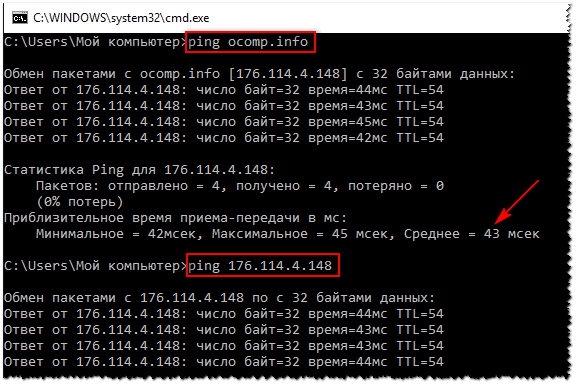 Он не только проверяет подключение, но также измеряет время и поддерживает учет всех пакетов протокола управляющих сообщений Интернета (ICMP).
Он не только проверяет подключение, но также измеряет время и поддерживает учет всех пакетов протокола управляющих сообщений Интернета (ICMP).Фото: nmap.org
Очень важно, правда? Вы держите пари, и хорошая новость заключается в том, что он универсален для всех операционных систем.Вот почему любой, кто работает в сфере высоких технологий, должен знать, как использовать эту базовую команду.Как использовать команду Ping?
Неважно, работает ли ваша система под управлением Windows, MacOSX, Linux или FreeBSD, в вашем распоряжении есть команда ping. Однако в этом руководстве мы будем рассматривать версию команды для Windows. Для других операционных систем рекомендуется обратиться к странице MAN PAGE (Страница руководства) вашей операционной системы для получения информации о синтаксисе команды ping. Первое, что вам нужно сделать, это открыть команду вашей системы, перейдя в «Меню Пуск» и войдя в папку «Стандартные».Здесь вы найдете ярлык командной строки — щелкните его. Когда консоль станет видимой, вам нужно будет ввести параметры в следующем формате: Совет: Если вам нужно освежить в памяти синтаксис команд, я рекомендую этот курс повышения квалификации. ping [ -t ] [ -a ] [ -n count ] [ -l size ] [ -f] [ -i TTL ] [ -v TOS ] [ -r count ] [ -s count ] [ -w timeout ] [ -R ] [ -S srcaddr -4 ] [ -6 ] цель [ /? ]
Все эти параметры соотносятся с полезными параметрами команды.Однако мы сосредоточимся только на основных параметрах команды в таблице ниже: Опция Использовать -n Счетчик Определяет количество эхо-запросов для отправки. По умолчанию — 4 запроса. -l Размер Позволяет настроить размер пакета проверки связи. Размер по умолчанию — 32 байта.
Когда консоль станет видимой, вам нужно будет ввести параметры в следующем формате: Совет: Если вам нужно освежить в памяти синтаксис команд, я рекомендую этот курс повышения квалификации. ping [ -t ] [ -a ] [ -n count ] [ -l size ] [ -f] [ -i TTL ] [ -v TOS ] [ -r count ] [ -s count ] [ -w timeout ] [ -R ] [ -S srcaddr -4 ] [ -6 ] цель [ /? ]
Все эти параметры соотносятся с полезными параметрами команды.Однако мы сосредоточимся только на основных параметрах команды в таблице ниже: Опция Использовать -n Счетчик Определяет количество эхо-запросов для отправки. По умолчанию — 4 запроса. -l Размер Позволяет настроить размер пакета проверки связи. Размер по умолчанию — 32 байта.Как провести тест Ping?
В следующем примере я проверяю связь с доменом популярной новостной сети CNN.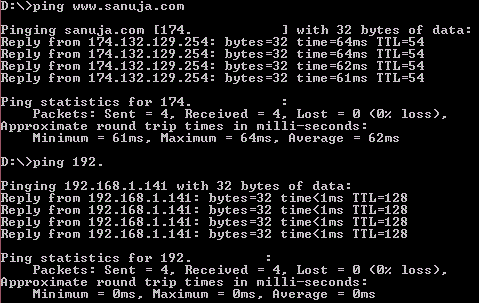 Флаг -n указывает команде ping отправить 8 эхо-запросов ICMP.Если этот флаг не установлен, то команда ping по умолчанию отправляет 4. Флаг -l устанавливает размер в байтах команды echo. В приведенном выше примере я отправляю эхо-запрос размером 1000 байт (1 килобайт). У вас есть выбор от 32 до 65 527 байт.
Однако, если флаг -l не установлен, то по умолчанию отправляется 32-байтовый эхо-запрос. Последний параметр команды — это сам домен www.cnn.com. А теперь проанализируем результаты.
В примере мы видим, что мы отправляем эхо-запрос на IP 23.235.47.73 (IP-адрес CNN) с 1000 байтами. Время, необходимое для ответа пакета, отображается в миллисекундах.
Первый отправленный нами пакет занял примерно 23 миллисекунды. Второй занял 21 миллисекунду, третий — 21 миллисекунду и так далее.
Следующим элементом в списке результатов является время жизни или TTL. TTL сообщает получателю, как долго хранить или использовать пакет или любые другие соответствующие данные, прежде чем их нужно будет отбросить или истечет срок их действия.
Флаг -n указывает команде ping отправить 8 эхо-запросов ICMP.Если этот флаг не установлен, то команда ping по умолчанию отправляет 4. Флаг -l устанавливает размер в байтах команды echo. В приведенном выше примере я отправляю эхо-запрос размером 1000 байт (1 килобайт). У вас есть выбор от 32 до 65 527 байт.
Однако, если флаг -l не установлен, то по умолчанию отправляется 32-байтовый эхо-запрос. Последний параметр команды — это сам домен www.cnn.com. А теперь проанализируем результаты.
В примере мы видим, что мы отправляем эхо-запрос на IP 23.235.47.73 (IP-адрес CNN) с 1000 байтами. Время, необходимое для ответа пакета, отображается в миллисекундах.
Первый отправленный нами пакет занял примерно 23 миллисекунды. Второй занял 21 миллисекунду, третий — 21 миллисекунду и так далее.
Следующим элементом в списке результатов является время жизни или TTL. TTL сообщает получателю, как долго хранить или использовать пакет или любые другие соответствующие данные, прежде чем их нужно будет отбросить или истечет срок их действия. Итак, в приведенном выше примере наш TTL составляет 52 секунды.Следовательно, у любого пакета, отправленного из нашей сети, есть около 52 секунд, прежде чем он истечет или уйдет в небытие.
Итак, в приведенном выше примере наш TTL составляет 52 секунды.Следовательно, у любого пакета, отправленного из нашей сети, есть около 52 секунд, прежде чем он истечет или уйдет в небытие.Как читать статистику Ping?
По результатам пинга у вас есть статистика пинга. Эти цифры говорят сами за себя. Количество отправленных пакетов отображается вместе с полученным числом, а также с потерянными числами. В примере с видео у нас 0% потерь. Это означает, что у cnn.com нет проблем с сетевым подключением. Следовательно, подключение к сайту должно быть нормальным.Какой порт использует Ping?
Помните, что в тесте ping используется протокол ICMP, поэтому реальные порты не используются. ICMP в основном скрывает IP-адрес или располагается поверх него. Следовательно, это не протокол четвертого уровня. Это означает, что вам не нужно беспокоиться о назначении портов для проверки связи. Это делает тест простым, быстрым и эффективным. Другими словами — менее случайным.Как может не пройти тест Ping?
Есть ряд причин, по которым тест ping не прошел. Например, если вы отправляете эхо-запрос на определенный IP-адрес в своей локальной сети и вводите неправильный IP-адрес для хост-компьютера, попытка не удастся, потому что подключиться не к чему.Однако проблема может заключаться в неправильной настройке сети. Неправильный IP-адрес может быть результатом неправильной маски подсети.
Маски подсети определяют допустимый диапазон IP-адресов для сети. При проведении локального ping-теста обе машины должны иметь IP-адреса, включенные в диапазон подсети.
Во-вторых, может быть программное обеспечение брандмауэра, блокирующее запросы ping. В этом случае вам придется отключить брандмауэр. Однако при отключении такого программного обеспечения обратитесь за советом к сетевому или системному администратору.Неправильное внедрение любой системы сетевой безопасности серьезно ставит под угрозу информационную безопасность и подвергает риску вашу компанию.
Наконец, сбой может произойти из-за аппаратного сбоя, такого как неисправный адаптер Ethernet, кабель, маршрутизатор, концентратор и т.
Например, если вы отправляете эхо-запрос на определенный IP-адрес в своей локальной сети и вводите неправильный IP-адрес для хост-компьютера, попытка не удастся, потому что подключиться не к чему.Однако проблема может заключаться в неправильной настройке сети. Неправильный IP-адрес может быть результатом неправильной маски подсети.
Маски подсети определяют допустимый диапазон IP-адресов для сети. При проведении локального ping-теста обе машины должны иметь IP-адреса, включенные в диапазон подсети.
Во-вторых, может быть программное обеспечение брандмауэра, блокирующее запросы ping. В этом случае вам придется отключить брандмауэр. Однако при отключении такого программного обеспечения обратитесь за советом к сетевому или системному администратору.Неправильное внедрение любой системы сетевой безопасности серьезно ставит под угрозу информационную безопасность и подвергает риску вашу компанию.
Наконец, сбой может произойти из-за аппаратного сбоя, такого как неисправный адаптер Ethernet, кабель, маршрутизатор, концентратор и т.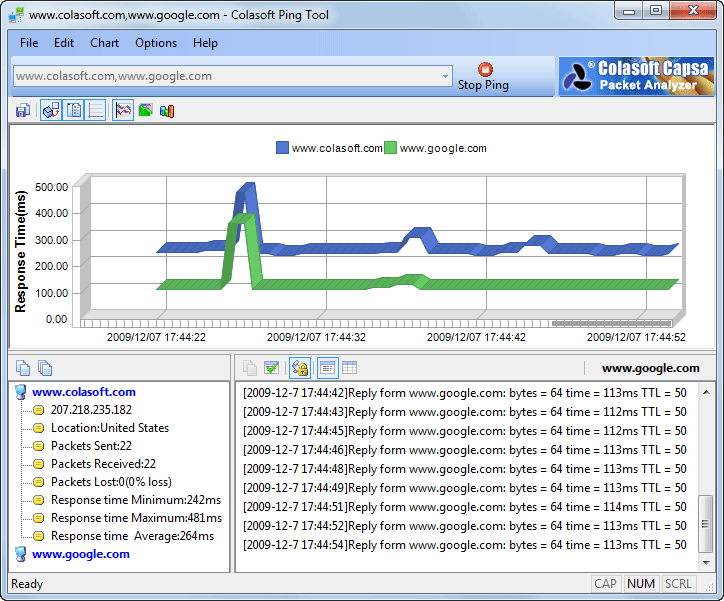 Д.
Д.Как устранить неполадки с помощью команды Ping?
Итак, теперь, когда вы знаете, как провести правильный тест ping, вы можете предпринять необходимые действия для устранения неполадок в сети. Теперь вы должны иметь возможность использовать свои недавно приобретенные навыки пинга, чтобы проверить свое соединение с известным сайтом, таким как Google, Amazon или CNN.Отсюда вы можете сделать лучший вывод в зависимости от того, в чем заключается проблема. Если вы не можете подключиться ни к одному из этих сайтов, вероятно, это внутренняя проблема. Оттуда вы захотите пропинговать свою локальную сеть или даже проверить кабели. Было бы обидно узнать, что это ваша кошка отключила кабель Ethernet. Может, это случайность? А может … кошки бунтуют? Но все равно. Они никогда не выиграют. Так что в любом случае вам в первую очередь нужно пинговать.Как запустить тест ping
Тест ping использует ваше интернет-соединение для отправки некоторых пакетов данных на определенный адрес.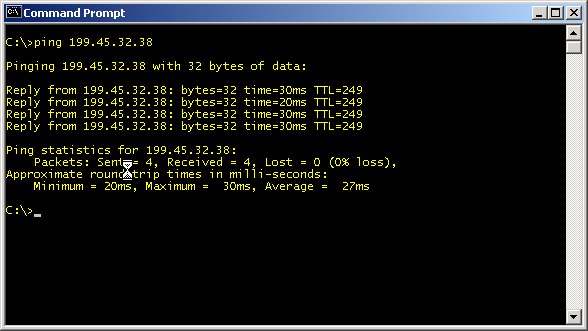 Затем эти пакеты отправляются обратно на ваш компьютер. Тест фиксирует количество времени, которое потребовалось пакетам, чтобы достичь адреса, и были ли какие-либо пакеты потеряны в процессе.
Затем эти пакеты отправляются обратно на ваш компьютер. Тест фиксирует количество времени, которое потребовалось пакетам, чтобы достичь адреса, и были ли какие-либо пакеты потеряны в процессе.
Если у вас возникли проблемы с выполнением этих шагов, вы можете попробовать запустить тест ping с помощью приложения PingPlotter.
Общие адреса для пинга
| Адрес для пинга | Что это? | Зачем пинговать? |
| иинет.net.au | Интернет-адрес iiNet | Чтобы проверить, что DNS работает на вашем компьютере |
| 203.0.178.191 | Один из DNS-серверов iiNet | Чтобы проверить, что настройки TCP / IP работают на вашем компьютере |
| 127.0.0.1 | Тест обратной петли на ваш собственный компьютер | Чтобы проверить, нет ли проблем с сетевым адаптером вашего компьютера или настройками подключения |
Выберите свою операционную систему:
Ping-тест в Windows 10
- Щелкните значок поиска (увеличительное стекло) в нижнем левом углу и введите «cmd» в строку поиска.

- Выберите приложение Командная строка — оно будет в верхней части списка результатов поиска как наиболее подходящее.
- Откроется черный ящик с мигающим курсором; это командная строка. Наберите «ping», а затем нажмите Пробел на клавиатуре.
- Введите адрес, по которому вы хотите отправить эхо-запрос, и нажмите клавишу Enter на клавиатуре. Дождитесь результатов пинга.
- Чтобы скопировать и вставить результаты, щелкните правой кнопкой мыши в черном окне и выберите Mark .Курсор выделения появится на тексте.
- С помощью клавиш со стрелками вверх / вниз на клавиатуре переместите курсор в начало текста, который вы хотите выделить.
- Удерживая нажатой клавишу Shift и используйте клавиши со стрелками вниз / вправо на клавиатуре, чтобы выделить весь блок текста, который вы хотите скопировать, затем просто нажмите клавишу Enter .
 Обратите внимание, что обычное сочетание клавиш CTRL + C не может успешно скопировать текст; вы должны использовать клавишу Enter, когда текст выделен.
Обратите внимание, что обычное сочетание клавиш CTRL + C не может успешно скопировать текст; вы должны использовать клавишу Enter, когда текст выделен. - Текст скопирован. Откройте Word, Блокнот или любой другой текстовый редактор или программу электронной почты и используйте CTRL + V , чтобы вставить скопированный текст.
Ping-тест в Windows 7
- Откройте меню Start , щелкнув шар в нижнем левом углу экрана.
- Введите «cmd» в строку поиска в нижней части меню.
- Щелкните cmd , найденный в результатах поиска «Программы».
- Откроется черный ящик с мигающим курсором; это командная строка.Наберите «ping», а затем нажмите Пробел на клавиатуре.
- Введите адрес, по которому вы хотите отправить эхо-запрос, а затем нажмите клавишу Enter на клавиатуре. Дождитесь результатов пинга.
- Чтобы скопировать и вставить результаты, щелкните правой кнопкой мыши в черном окне и выберите Mark .
 Курсор выделения появится на тексте.
Курсор выделения появится на тексте. - С помощью клавиш со стрелками вверх / вниз на клавиатуре переместите курсор в начало текста, который вы хотите выделить.
- Удерживая нажатой клавишу Shift и используйте клавиши со стрелками вниз / вправо на клавиатуре, чтобы выделить весь блок текста, который вы хотите скопировать, затем просто нажмите клавишу Enter . Обратите внимание, что обычное сочетание клавиш CTRL + C не может успешно скопировать текст; вы должны использовать клавишу Enter, когда текст выделен.
- Текст скопирован. Откройте Word, Блокнот или любой другой текстовый редактор или программу электронной почты и используйте CTRL + V , чтобы вставить скопированный текст.
Ping-тест в Mac OS X
- На главном экране откройте инструмент поиска Spotlight и введите «сетевая утилита» в строке поиска. Дважды щелкните приложение Network Utility , чтобы открыть его.

Это приложение также можно найти по адресу / System / Library / CoreServices / Applications. - Перейдите на вкладку Ping и затем введите адрес, по которому вы хотите проверить связь, в текстовом поле. Щелкните Ping и дождитесь результатов проверки связи.
- Чтобы скопировать и вставить результаты, просто щелкните и перетащите курсор, чтобы выбрать текст, который вы хотите скопировать.
- Щелкните правой кнопкой мыши выделенный текст и выберите Копировать или используйте сочетание клавиш COMMAND + C на клавиатуре, чтобы скопировать текст.
- Текст скопирован. Откройте TextEdit или любой другой текстовый редактор или программу электронной почты и используйте COMMAND + V , чтобы вставить скопированный текст.
Анализ результатов ping-теста
Результаты теста Ping выглядят одинаково как в Windows, так и в Mac OS.
Успешные тесты ping
- Сначала вы увидите ответы на каждый пакет, отправленный в тесте ping.
 Ping-тест Windows обычно отправляет 4 пакета; пинг-тест Mac OS может отправить больше.
Ping-тест Windows обычно отправляет 4 пакета; пинг-тест Mac OS может отправить больше. - После этого вы увидите статистику проверки связи. Эти результаты могут быть полезны при расширенном устранении неполадок для проблем с задержкой, но тот факт, что тест ping вернул результаты, означает, что ваш компьютер может подключиться к этому адресу.
Неудачные тесты ping
Если тест ping не прошел, вы увидите предупреждения об ошибках, подобные одному из следующих, вместо результатов теста ping, показанных выше:
- Истекло время ожидания запроса
- Целевой хост недоступен
- Ошибка передачи, код ошибки #
Если тест ping не прошел, возможно, вам потребуется устранить неполадки с подключением к Интернету.
При определенных проблемах просмотра вы можете проверить связь с DNS-сервером, но не с веб-адресом. В этом случае попробуйте вручную настроить DNS-сервер.
.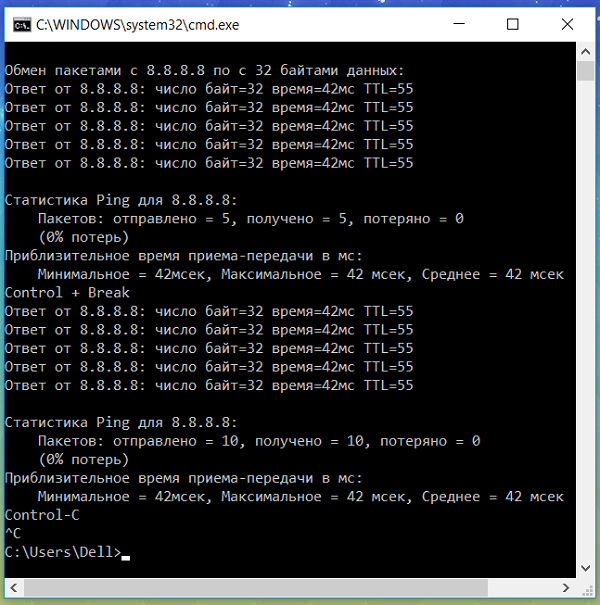

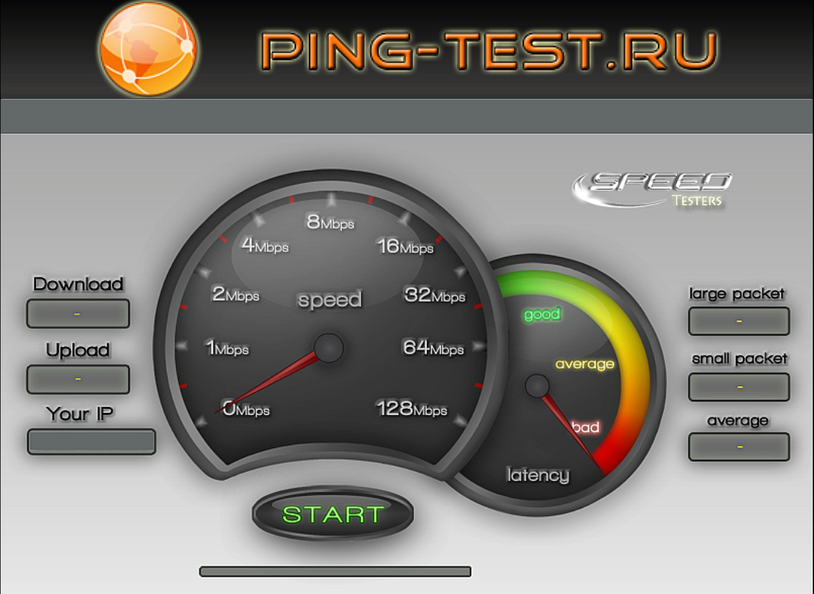 net.
net.


 Это применимо, когда вы считаете, что существует проблема с маршрутизацией, и ping не может найти путь к целевому хосту. Это только для хостов, к которым можно подключиться напрямую даже без маршрутизаторов.
Это применимо, когда вы считаете, что существует проблема с маршрутизацией, и ping не может найти путь к целевому хосту. Это только для хостов, к которым можно подключиться напрямую даже без маршрутизаторов. Последний представляет собой число от 1 до 128. Это количество сетей, через которые пинг прошел на пути к цели. Значение 128 означает, что устройство находится на локальном компьютере без других сетей между ними.
Последний представляет собой число от 1 до 128. Это количество сетей, через которые пинг прошел на пути к цели. Значение 128 означает, что устройство находится на локальном компьютере без других сетей между ними.
 com [151.101.1.121] с 32 байтами данных:
com [151.101.1.121] с 32 байтами данных: 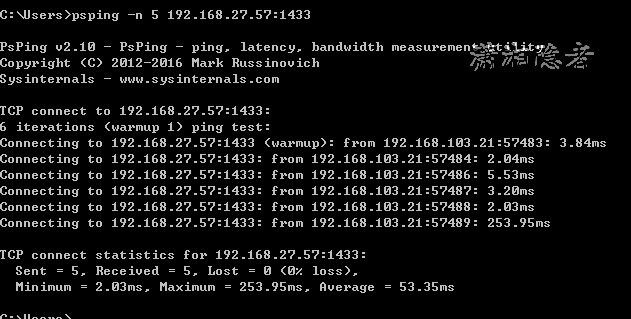
 Обратите внимание, что обычное сочетание клавиш CTRL + C не может успешно скопировать текст; вы должны использовать клавишу Enter, когда текст выделен.
Обратите внимание, что обычное сочетание клавиш CTRL + C не может успешно скопировать текст; вы должны использовать клавишу Enter, когда текст выделен.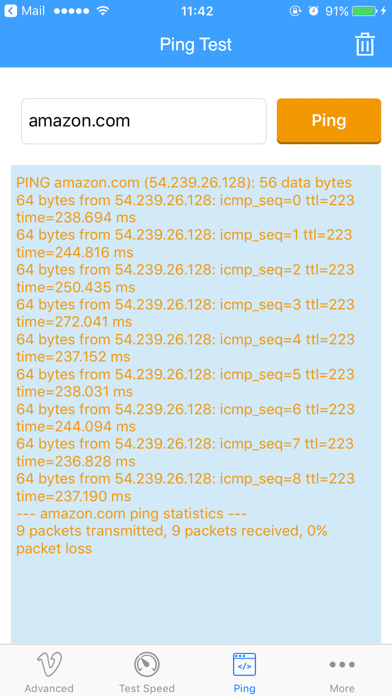 Курсор выделения появится на тексте.
Курсор выделения появится на тексте.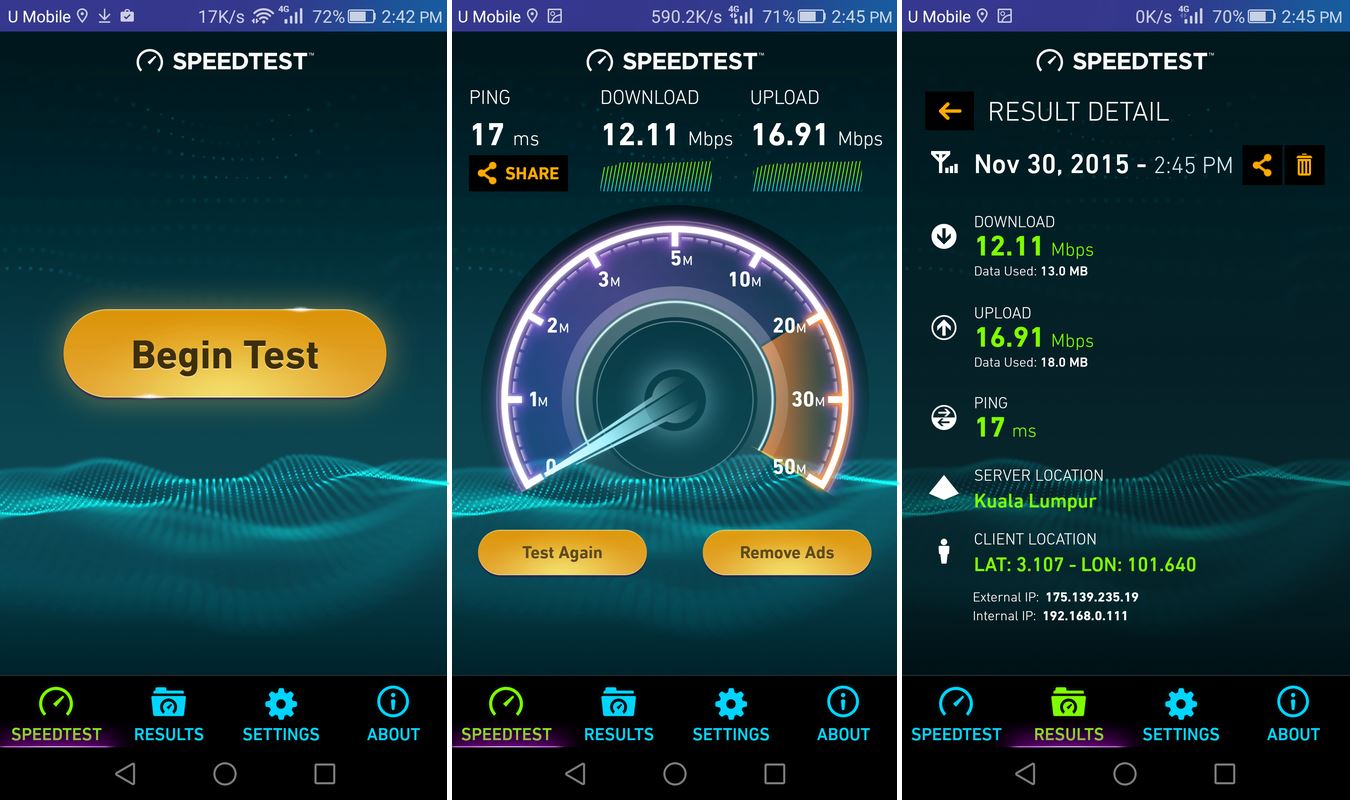
:max_bytes(150000):strip_icc()/command-window-ping-unresponsive_ip-5a9822a2fa6bcc003768e6c5.png) Ping-тест Windows обычно отправляет 4 пакета; пинг-тест Mac OS может отправить больше.
Ping-тест Windows обычно отправляет 4 пакета; пинг-тест Mac OS может отправить больше.